Page 1
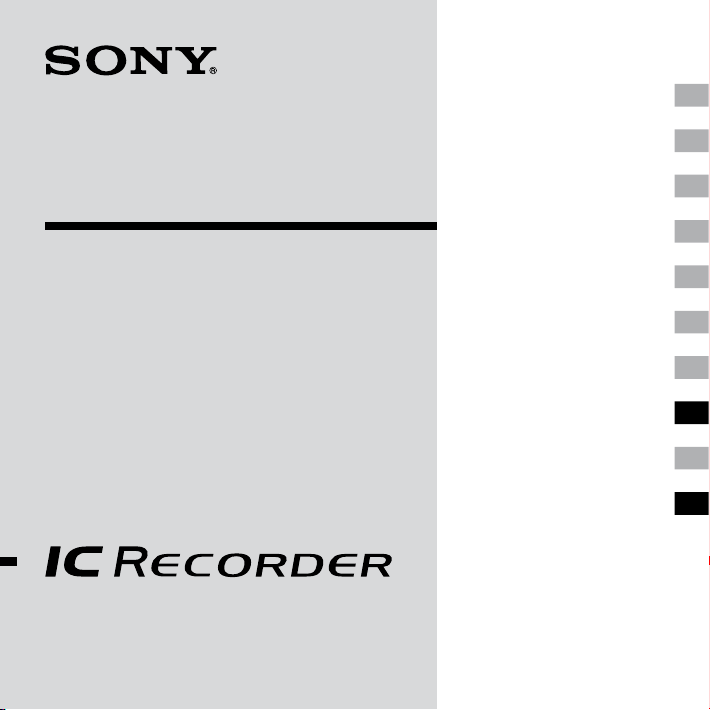
2-894-352-52 (1)
Aan de slag
Basishandelingen
IC Recorder
Gebruiksaanwijzing
ICD-SX57/SX67/SX77
© 2007 Sony Corporation
Verschillende opnamestanden
Afspelen/wissen
Berichten bewerken
De menufunctie gebruiken
De IC-recorder gebruiken met uw computer
Problemen oplossen
Aanvullende informatie
Index
Page 2
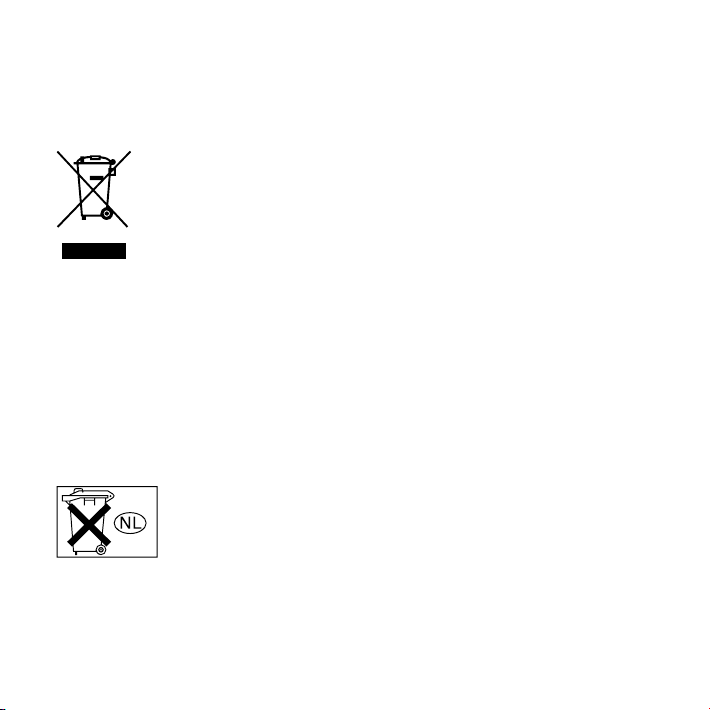
2
NL
Verwijdering van oude elektrische
en elektronische apparaten
(Toepasbaar in de Europese Unie
en andere Europese landen met
gescheiden ophaalsystemen)
Het symbool op het product of op de
verpakking wijst erop dat dit product
niet als huishoudelijk afval mag
worden behandeld. Het moet echter
naar een plaats worden gebracht
waar elektrische en elektronische
apparatuur wordt gerecycled. Als u
correcte manier wordt verwijderd, voorkomt u
voor mens en milieu negatieve gevolgen die zich
zouden kunnen voordoen in geval van verkeerde
afvalbehandeling. De recycling van materialen draagt
bij tot het vrijwaren van natuurlijke bronnen. Voor
meer details in verband met het recyclen van dit
product, neemt u contact op met de gemeentelijke
instanties, het bedrijf of de dienst belast met de
verwijdering van huishoudafval of de winkel waar u
het product hebt gekocht.
Dit betreft de accessoires: Hoofdtelefoon
ervoor zorgt dat dit product op de
Voor de Klanten in Nederland
Gooi de batterij niet weg maar
lever deze in als klein chemisch
afval (KCA).
Page 3
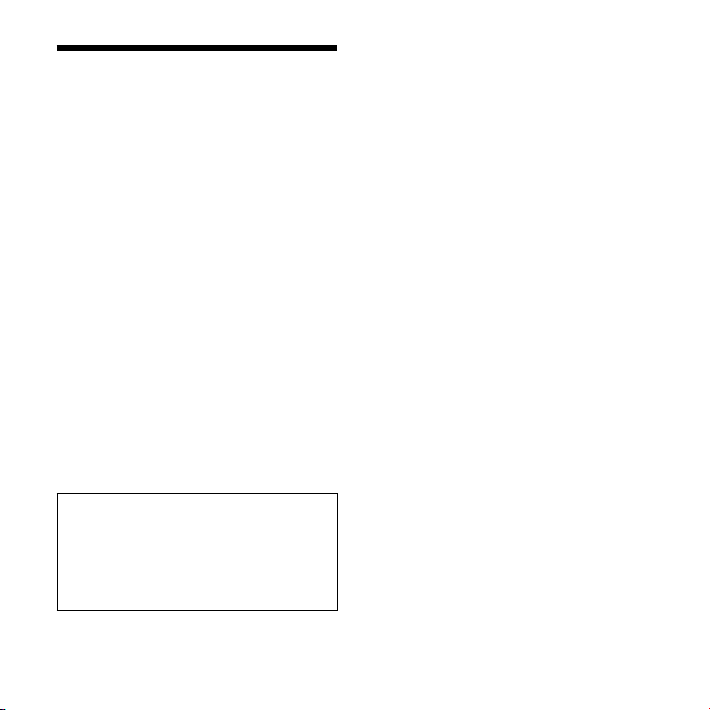
Gebruikersinformatie
Programma © 1999, 2000, 2001, 2002, 2003, 2004,
2005, 2006, 2007 Sony Corporation
Documentatie © 2007 Sony Corporation
Alle rechten voorbehouden. Deze gebruiksaanwijzing
en de software die hierin wordt beschreven, mogen
niet, volledig of gedeeltelijk, worden gereproduceerd,
vertaald of omgezet zonder voorafgaande schriftelijke
toestemming van Sony Corporation.
SONY CORPORATION KAN IN GEEN GEVAL
AANSPRAKELIJK WORDEN GESTELD VOOR ENIGE
SCHADE DIE HET GEVOLG IS VAN OF VERBAND HOUDT
MET DEZE GEBRUIKSAANWIJZING, SOFTWARE OF
ANDERE INFORMATIE DAN WEL HET GEBRUIK ERVAN.
Sony Corporation behoudt zich het recht voor deze
gebruiksaanwijzing of de informatie erin te allen tijde
en zonder voorafgaande kennisgeving te wijzigen.
Voor de beschreven software kan ook een
afzonderlijke gebruikerslicentieovereenkomst gelden.
Deze software is ontwikkeld voor Windows en is
niet geschikt voor Macintosh.
De bijgeleverde verbindingskabel is alleen bedoeld
voor de IC-recorder ICD-SX57/SX67/SX77. U kunt
geen andere IC-recorders aansluiten.
Informatie
DE VERKOPER IS IN GEEN ENKEL GEVAL
AANSPRAKELIJK VOOR ENIGE DIRECTE OF
INDIRECTE SCHADE VAN WELKE AARD DAN OOK,
ONGEVALLEN, VERLIEZEN OF ONKOSTEN DIE
WORDEN VEROORZAAKT DOOR EEN DEFECT
APPARAAT OF DOOR HET GEBRUIK VAN WELK
PRODUCT DAN OOK.
NL
3
Page 4
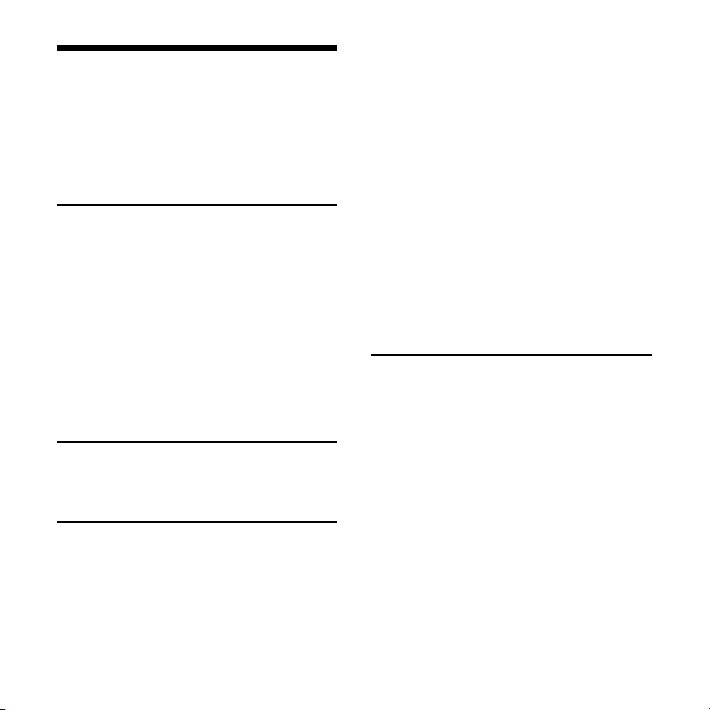
4
NL
Inhoudspgave
De inhoud van de verpakking
controleren ........................................................7
Onderdelen en
bedieningselementen ................................8
Aan de slag
Stap 1: Een stroombron
voorbereiden ....................................................13
De batterijen opladen .......................13
De batterijen opladen/
vervangen .................................................14
Stap 2: De klok instellen ............................17
Stap 3: Vereiste voorbereidingen
voordat u opneemt ......................................19
Basishandelingen
Berichten opnemen .....................................21
Verschillende
opnamestanden
Handmatige opnamestand.....................25
Opname automatisch starten als
geluid wordt waargenomen
– de VOR-functie ............................................26
Een opname toevoegen aan een
eerder opgenomen bericht ....................27
Een opgenomen bericht
overschrijven met een nieuwe
opname tijdens het afspelen .................29
Een bericht splitsen tijdens het
opnemen ............................................................30
Opnemen met een externe
microfoon ...........................................................31
Opnemen van andere apparatuur......32
Geluid opnemen van een
telefoon of mobiele
telefoon ......................................................33
Afspelen/wissen
Berichten afspelen ........................................34
Het afspeelgeluid aanpassen door
onhoorbaar geluid te versterken
– de Digital Voice Up-functie ........37
De afspeelsnelheid aanpassen
– DPC (de Digital Pitch
Control-functie) .....................................38
Een bepaald gedeelte
herhaaldelijk afspelen
– A-B Repeat ............................................38
Een bladwijzer toevoegen ..............39
Page 5
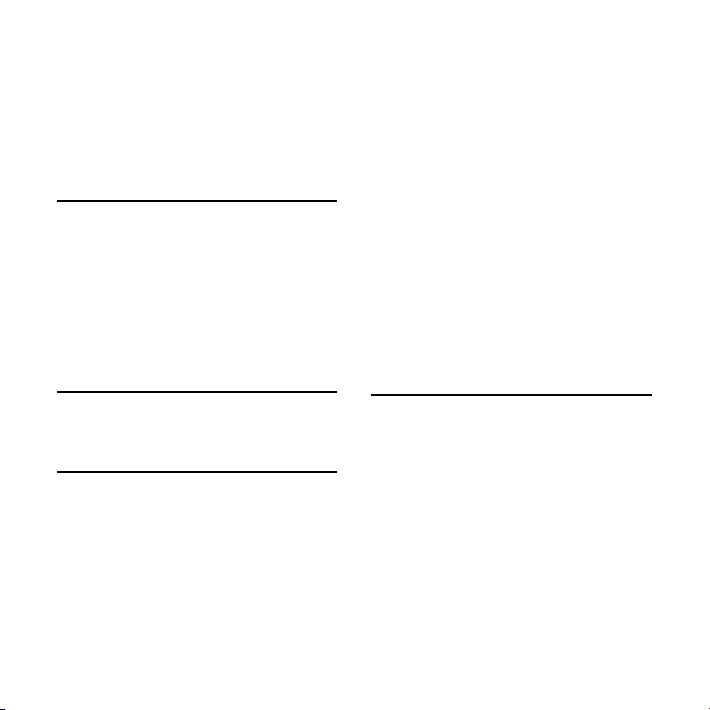
Berichten op een bepaald tijdstip
met een alarmsignaal afspelen .............40
Berichten wissen ............................................43
Berichten afzonderlijk wissen .......43
Alle berichten in een map
wissen ..........................................................44
Berichten bewerken
Een bericht splitsen ......................................45
Berichten naar een andere map
verplaatsen ........................................................46
Prioriteitsmarkeringen toevoegen
– de functie voor
prioriteitsmarkeringen ...............................46
De software installeren .....................60
De IC-recorder aansluiten op de
computer ...................................................63
De Help-bestanden
raadplegen ...............................................64
MP3-bestanden afspelen met de
IC-recorder .........................................................64
De Digital Voice Editor-software
gebruiken .................................................. 65
Windows Verkenner
gebruiken .................................................. 65
Structuur van mappen en
bestanden .................................................66
De IC-recorder gebruiken als USB-
apparaat voor massaopslag ....................67
De menufunctie gebruiken
Instellingen in het menu opgeven .....47
De IC-recorder gebruiken met
uw computer
De bijgeleverde Digital Voice
Editor-software gebruiken .......................58
Wat u kunt doen met de Digital
Voice Editor-software .........................58
Systeemvereisten..................................59
Problemen oplossen
Problemen oplossen ...................................68
Foutberichten (IC-recorder) ...........76
Systeembeperkingen .........................79
NL
5
Page 6
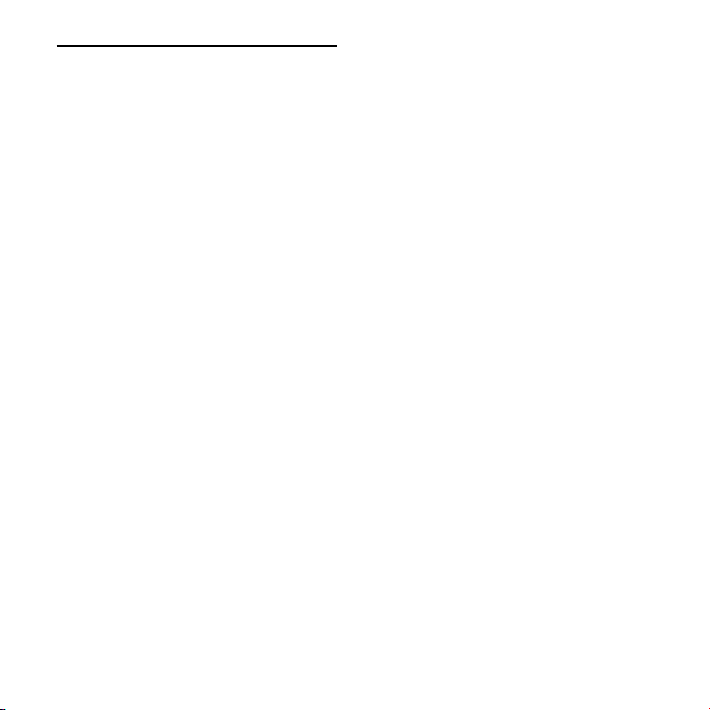
Aanvullende informatie
Opnemen met andere apparatuur .....81
Een USB-netspanningsadapter
(niet bijgeleverd) gebruiken ...................82
Voorzorgsmaatregelen...............................83
Technische gegevens .................................84
Index ......................................................................86
NL
6
Page 7
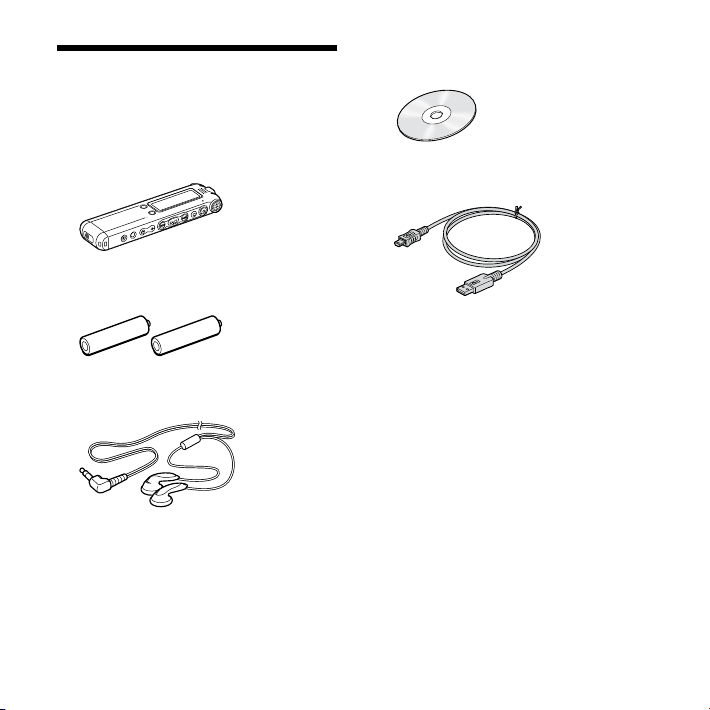
De inhoud van de verpakking controleren
IC-recorder (1)
Toepassingssoftware, Digital Voice
Editor (CD-ROM) (1)
USB-kabel (1)
Oplaadbare batterijen (2)
Stereo-oortelefoon* (1)
* De stereo-oortelefoon is alleen
bijgeleverd bij bepaalde modellen in
bepaalde regio's.
Houder (1)
In bepaalde regio's en bij bepaalde
modellen wordt de houder niet
bijgeleverd.
Draagtas (1)
Gebruiksaanwijzing (1)
NL
7
Page 8
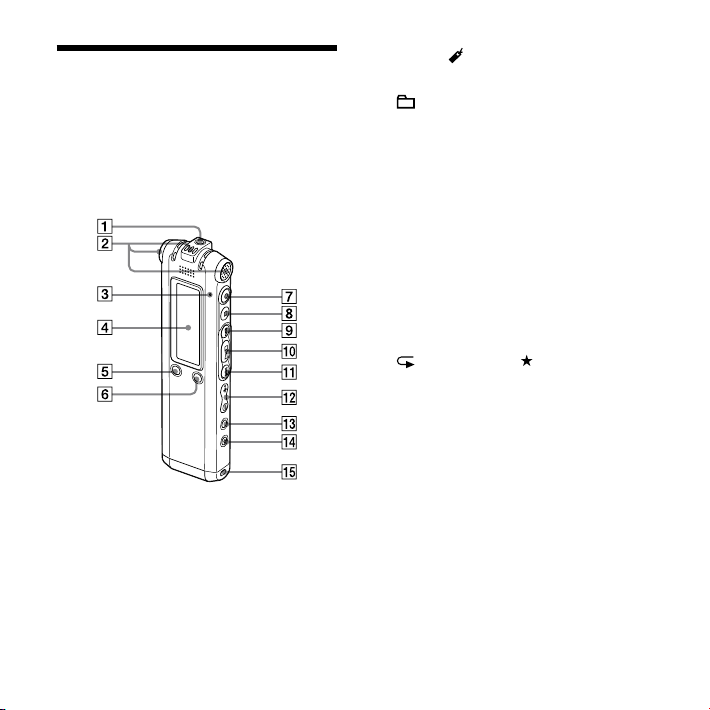
8
NL
Onderdelen en bedieningselementen
Raadpleeg de pagina's die tussen
haakjes worden aangegeven voor meer
informatie.
Voorkant
(hoofdtelefoon) aansluiting*
(21, 34, 81)
Ingebouwde microfoons (stereo/
directioneel) (21, 25)
Werkingsaanduiding (21, 25, 27, 29)
Display (10, 11)
DIVIDE/ (bladwijzer) toets
(31, 34, 39)
(map)/MENU toets
(opnemen/pauze) toets (21, 25, 26,
27, 29)
(stoppen) toets (18, 21, 25, 27, 29,
34, 41, 43, 46, 47)
(cue/snel vooruitspoelen) toets
(35)
(afspelen/stoppen/invoer) toets
(controle/snel terugspoelen)
toets (35)
VOL (volume) +/– toets (23, 34)
(herhalen) A-B/ (prioriteit) toets
(34, 38, 46)
ERASE toets (43)
Opening voor een polsriem (er wordt
geen polsriem bijgeleverd.)
Page 9
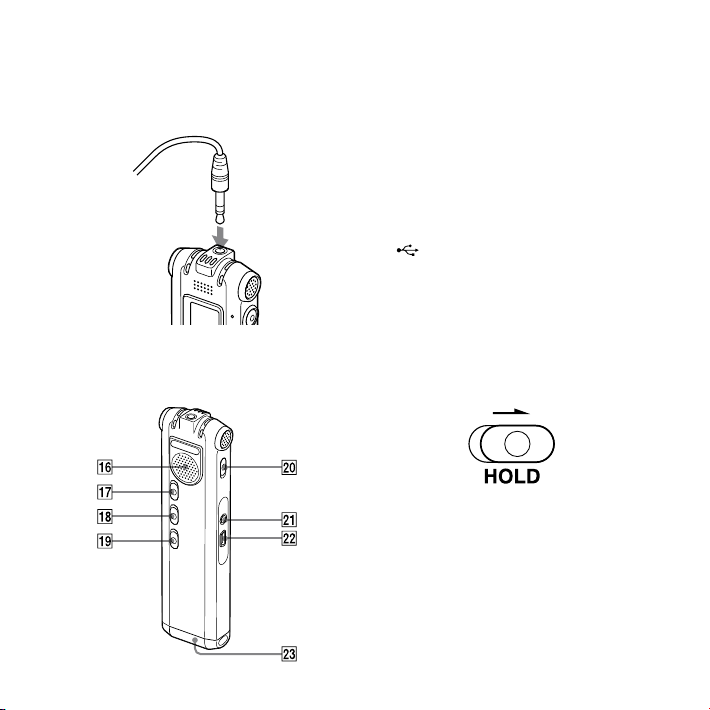
*
Sluit de stereo-oortelefoon of
stereohoofdtelefoon (bijgeleverd of niet
bijgeleverd) aan op de (hoofdtelefoon)
aansluiting. Als u ongewenste ruis hoort, moet u
de stekker van de hoofdtelefoon schoonvegen.
Achterkant
Luidspreker
HOLD-schakelaar**
V-UP (Digital Voice Up) schakelaar
(37)
DPC-schakelaar (38)
DIRECTNL (directioneel) schakelaar
(24)
(microfoon) aansluiting (31, 32)
(USB) aansluiting (13, 63)
Batterijhouder (13)
** Schuif de HOLD-schakelaar in de richting
van de pijl om alle functies van de toetsen
te vergrendelen. In de stopstand wordt
"POWER SAVING…" weergegeven en
wordt het display uitgeschakeld om te
voorkomen dat de batterijen leeglopen.
NL
9
Page 10
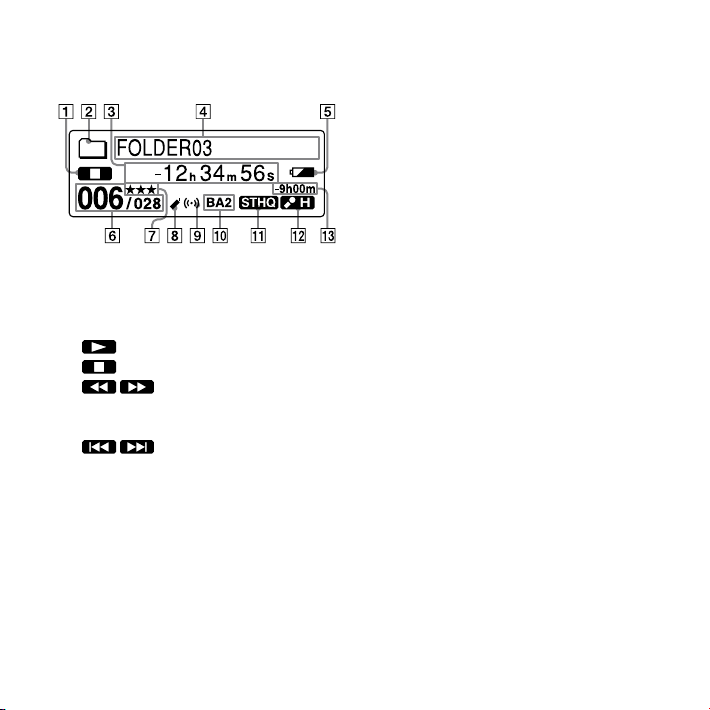
10
NL
Display
Display in afspeel- en stopstand
Aanduiding voor werkingsstand
Geeft het volgende weer, afhankelijk
van de huidige werkingsstand
: afspelen
: stoppen
: controle/snel
terugspoelen, cue/snel
vooruitspoelen
: continu terug-/
vooruitgaan
Mapaanduiding
Verstreken tijd/resterende tijd/
opnamedatum en -tijd
Mapnaam/berichtnaam/
artiestennaam
Resterende batterijduur/
oplaadaanduiding
Als u droge batterijen gebruikt,
geeft de aanduiding de resterende
batterijduur weer.
Tijdens het opladen van de
oplaadbare batterijen wordt een
animatie weergegeven.
Geselecteerd berichtnummer/
totaalaantal berichten in de map
Prioriteitsmarkeringen
Wordt weergegeven wanneer
prioriteitsmarkeringen voor een
bericht zijn ingesteld.
Bladwijzeraanduiding
Wordt weergegeven wanneer
een bladwijzer voor een bericht is
ingesteld.
Alarmaanduiding
Wordt weergegeven wanneer het
alarm voor een bericht is ingesteld.
Aanduiding voor geluidseect
Geeft de EFFECT-instelling in het
menu weer.
BA1 : het basgeluid wordt versterkt.
BA2 : het basgeluid wordt nog verder
versterkt.
Page 11
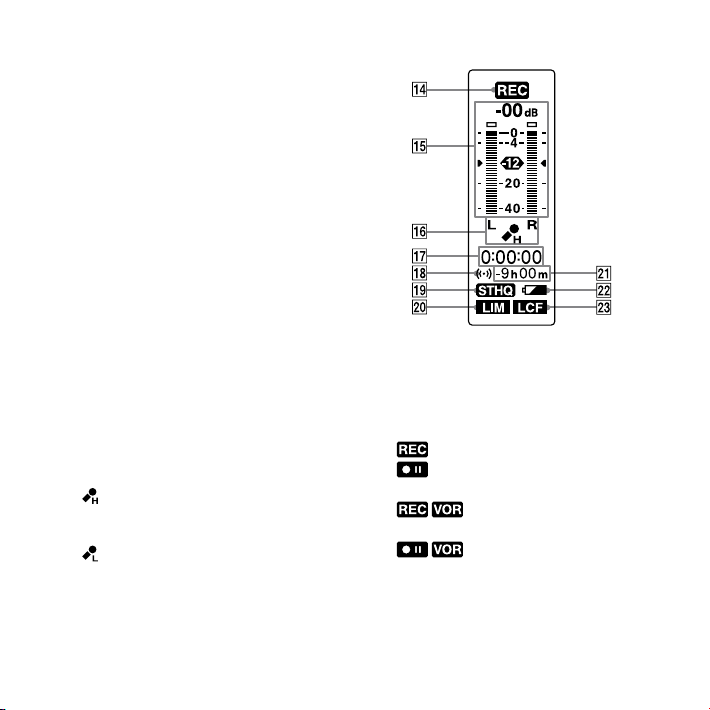
Aanduiding voor opnamestand
Geeft de opnamestand weer die is
ingesteld met het menu wanneer de ICrecorder zich in de stopstand bevindt,
en geeft de huidige opnamestand
weer wanneer de IC-recorder zich in de
afspeelstand bevindt.
STHQ : standaardopname met
stereogeluid van hoge kwaliteit
ST : standaardopname met
stereogeluid
STLP : langspeelopname met
stereogeluid
SP : standaardopname met
monogeluid
LP : langspeelopname met
monogeluid
MP3 : MP3-stand (alleen tijdens
afspelen)
Aanduiding voor
microfoongevoeligheid
Geeft de huidige
microfoongevoeligheid weer.
(hoog) : voor opnamen van een
vergadering of in een rustige/grote
ruimte.
(laag) : voor opnamen van
dictaten of in een lawaaiige ruimte.
MAN (handmatig) : voor opnamen
waarbij de microfoongevoeligheid
handmatig wordt ingesteld.
Resterende opnametijd
Display in opnamestand
Aanduiding voor werkingsstand
Geeft het volgende weer, afhankelijk
van de huidige werkingsstand van de
IC-recorder.
: opnemen
: opnamewachtstand/
opnamepauze
: opnemen met de VOR-
functie
: opnamepauze met de
VOR-functie
Meter voor opnameniveau
11
NL
Page 12
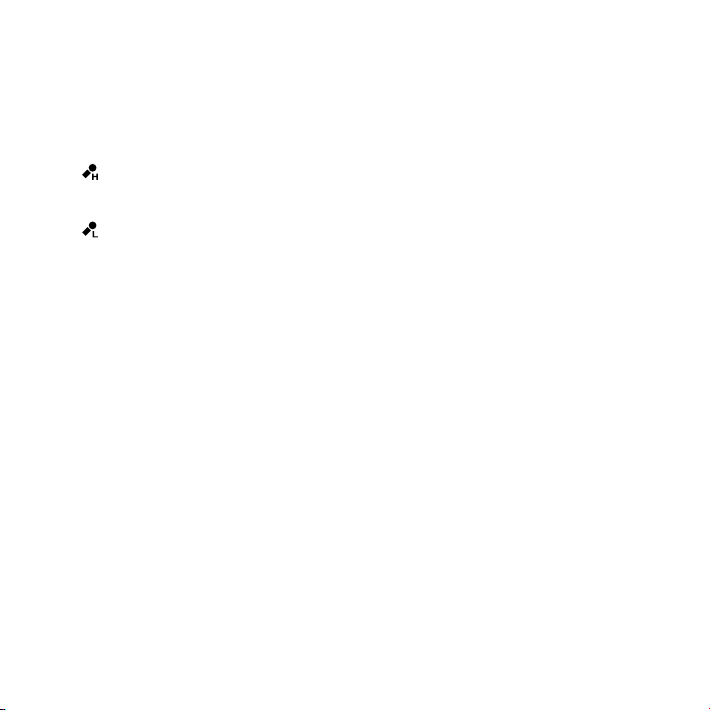
Aanduiding voor
microfoongevoeligheid
Geeft de huidige
microfoongevoeligheid weer
wanneer u opneemt met AGC
(Automatic Gain Control).
(hoog) : voor opnamen van een
vergadering of in een rustige/grote
ruimte.
(laag) : voor opnamen van
dictaten of in een lawaaiige ruimte.
Geeft het opnameniveau weer
tijdens handmatig opnemen.
Verstreken opnametijd
Alarmaanduiding
Aanduiding voor opnamestand
Geeft de opnamestand weer (STHQ,
ST, STLP, SP of LP) die in het menu is
ingesteld.
Aanduiding voor LIM (beperking)
Geeft de LIMITER-instelling in het
menu weer.
Wanneer "REC LEVEL" is ingesteld op
"AUTOAGC", wordt "---" weergegeven.
Resterende opnametijd
Resterende batterijduur/
Oplaadaanduiding
Aanduiding voor LCF (Low Cut Filter)
Geeft de LCF-instelling in het menu
weer.
NL
12
Page 13
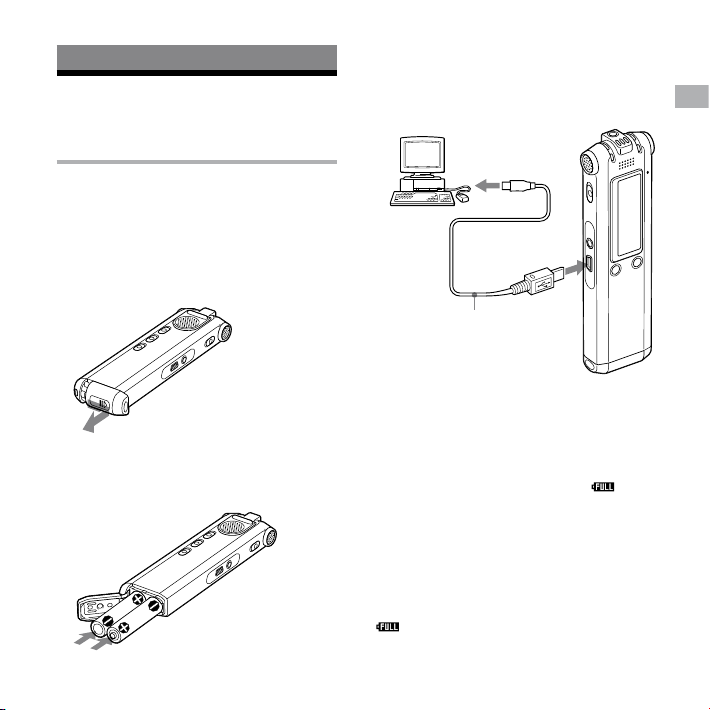
Aan de slag
Stap 1: Een stroombron voorbereiden
De batterijen opladen
Als u de bijgeleverde Digital Voice Editorsoftware wilt gebruiken, kunt u het beste
de software installeren vóór stap 3.
1 Verschuif en open het deksel van de
batterijhouder.
2 Plaats twee oplaadbare batterijen
met de polen in de juiste richting in
de houder en sluit het deksel.
3 Laad de batterijen op door de USB-
aansluiting van de IC-recorder op
de computer aan te sluiten.
USB-kabel
(bijgeleverd)
Terwijl de batterijen worden opgeladen,
worden "CONNECTING" en de
batterijaanduiding in een animatie
weergegeven.
Wanneer de batterijaanduiding " "
aangeeft, is het opladen voltooid.
(Oplaadtijd: ongeveer 4 uur*)
Wanneer u de IC-recorder voor het eerst
gebruikt, of nadat u de IC-recorder een
tijd niet hebt gebruikt, kunt u het beste
de batterijen herhaaldelijk opladen tot
" " wordt weergegeven.
Aan de slag
13
NL
Page 14
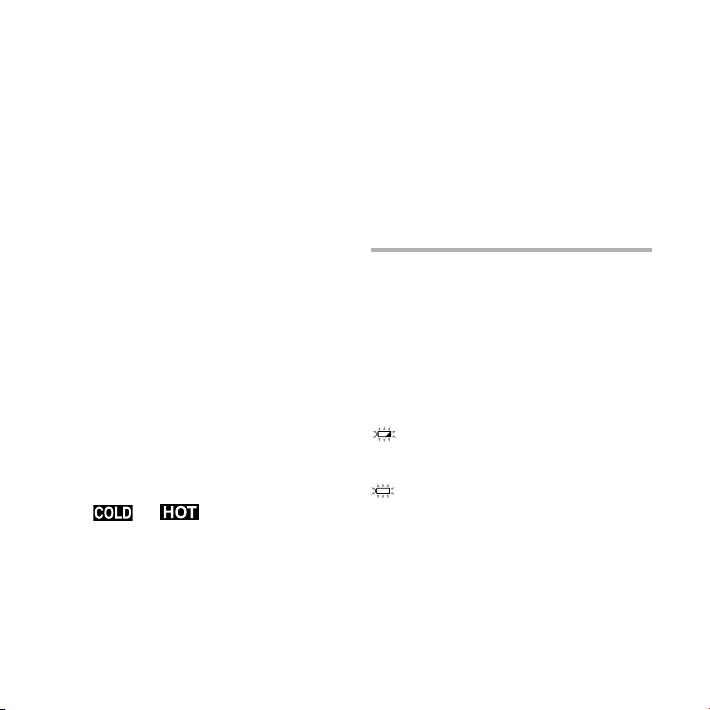
14
NL
Als de batterijaanduiding niet wordt
weergegeven, is het opladen niet correct
verlopen. Begin opnieuw vanaf stap 1.
* Dit is een schatting voor hoe lang het duurt
om de batterijen volledig op te laden bij
kamertemperatuur als de batterijen volledig
leeg zijn. De werkelijke tijd is afhankelijk
van de resterende lading en de staat van de
batterijen. Het opladen duurt ook langer als
de temperatuur van de batterijen laag is of
als de batterijen worden opgeladen terwijl u
gegevens overbrengt naar de IC-recorder.
Wanneer u volledig
opgeladen batterijen of LR03alkalinebatterijen (AAA-formaat)
gebruikt
Volg stap 1 en 2.
Tip
U kunt de oplaadbare batterijen opladen
door de IC-recorder aan te sluiten op een
stopcontact met een USB-netspanningsadapter
(niet bijgeleverd) (pagina 82).
Opmerkingen
Als " " of " " wordt weergegeven
in plaats van de resterende batterijduur/
oplaadaanduiding, kunt u de batterijen
niet opladen. Laad de batterijen op bij een
omgevingstemperatuur van 5 °C – 35 °C.
Als "USB CHARGE" in het menu "DETAIL
MENU" is ingesteld op "OFF", kunt u de
batterijen niet opladen met de computer.
Stel "USB CHARGE" in op "ON"
(pagina 57)
Gebruik geen mangaanbatterijen voor deze
IC-recorder.
Het klokinstelvenster verschijnt als
u voor het eerst batterijen plaatst
of als u batterijen in de IC-recorder
plaatst nadat deze langere tijd waren
verwijderd. Zie stap 4 in "Stap 2: De klok
instellen" op pagina 17 om de datum
en tijd in te stellen.
De batterijen opladen/ vervangen
Met de batterijaanduiding in het
display wordt de staat van de batterijen
weergegeven.
Aanduiding voor resterende
batterijduur
: Laad beide batterijen op of vervang
de oude batterijen door nieuwe.
: "LOW BATTERY" wordt weergegeven
en de IC-recorder functioneert niet
meer.
.
Page 15
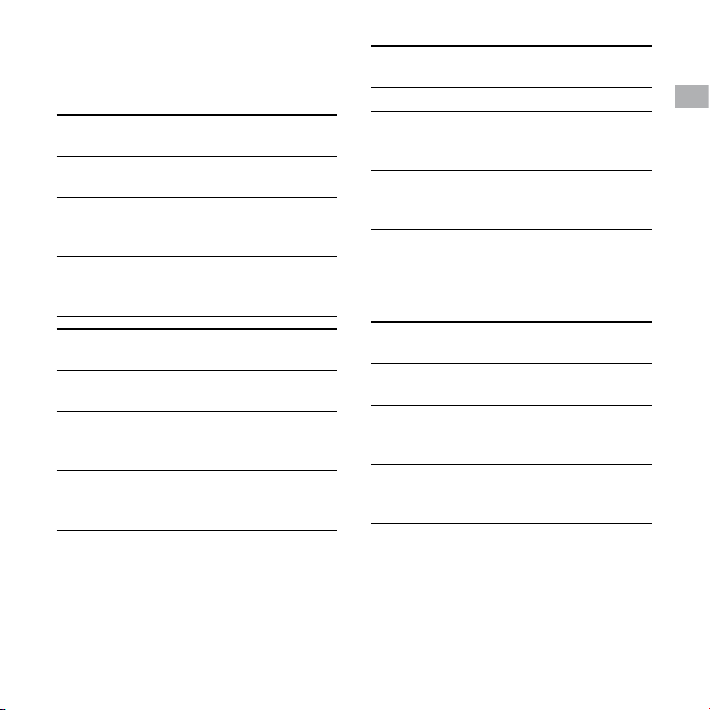
Gebruiksduur van de batterijen
Bij gebruik van oplaadbare Sony NHAAA-batterijen
Opname-
STHQ
*3
stand
Opnemen Ongeveer 13 u
30 min.
Afspelen*2
via
Ongeveer 16 u
30 min.
luidspreker
Afspelen
Ongeveer 22 u Ongeveer 23 u
met
oortelefoon
Opname-
STLP
*5
stand
Opnemen Ongeveer 16 u
30 min.
Afspelen*2
via
Ongeveer 17 u
30 min.
luidspreker
Afspelen
met
Ongeveer 24 u
30 min.
oortelefoon
*4
ST
Ongeveer 14 u
30 min.
Ongeveer 17 u
*6
SP
Ongeveer 17 u
Ongeveer 19 u
Ongeveer 27 u
30 min.
*1
Opname-
LP
*7
stand
Opnemen Ongeveer 19 u -
Afspelen*2
via
Ongeveer 19 u
30 min.
luidspreker
Afspelen
met
Ongeveer 28 u
30 min.
oortelefoon
Bij gebruik van Sony LR03 (SG)alkalinebatterijen (AAA-formaat)
Opname-
STHQ
stand
Opnemen Ongeveer 13 u
30 min.
Afspelen*2
via
Ongeveer 16 u
30 min.
luidspreker
Afspelen
Ongeveer 22 u Ongeveer 23 u
met
oortelefoon
*3
MP3 (128 kbps/
44,1 kHz)
Ongeveer 17 u
30 min.
Ongeveer 24 u
(u : uur/min. : minuten)
*4
ST
Ongeveer 14 u
30 min.
Ongeveer 17 u
Aan de slag
15
NL
Page 16
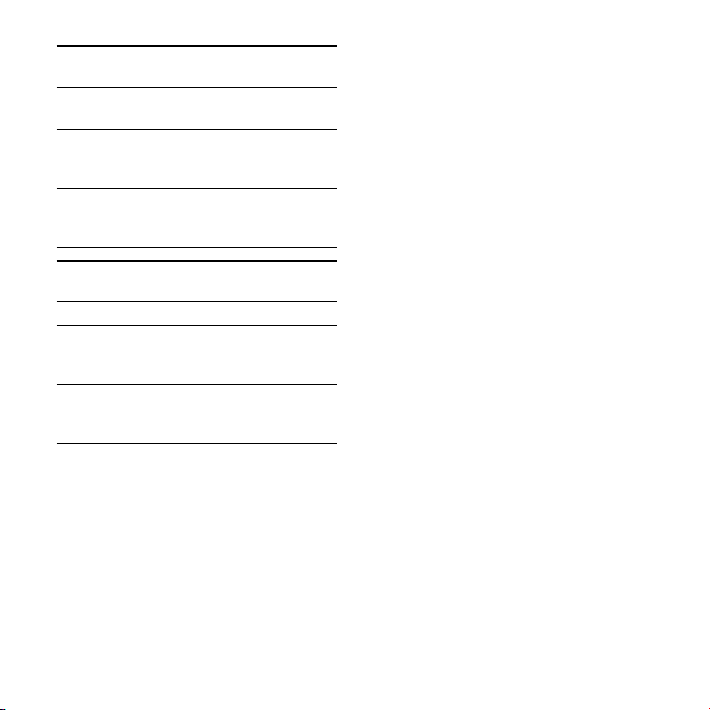
16
NL
Opname-
STLP
*5
SP
*6
stand
Opnemen Ongeveer 16 u
Ongeveer 17 u
30 min.
Afspelen*2
via
Ongeveer 17 u
30 min.
Ongeveer 19 u
luidspreker
Afspelen
met
Ongeveer 24 u
30 min.
Ongeveer 27 u
30 min.
oortelefoon
Opnamestand
LP
*7
MP3 (128 kbps/
44,1 kHz)
Opnemen Ongeveer 19 u -
Afspelen*2
via
Ongeveer 19 u
30 min.
Ongeveer 17 u
30 min.
luidspreker
Afspelen
met
Ongeveer 28 u
30 min.
Ongeveer 24 u
oortelefoon
*1
De gebruiksduur van de batterijen kan korter zijn,
afhankelijk van hoe u de IC-recorder gebruikt
*2
Wanneer u afspeelt via de interne luidspreker
met het volumeniveau ingesteld op VOL12
*3
STHQ : opname met stereogeluid van hoge
kwaliteit
*4
ST : standaardopname met stereogeluid
*5
STLP : langspeelopname met stereogeluid
*6
SP : standaardopname
*7
LP : langspeelopname
(u : uur/min. : minuten)
Opmerking over het bericht
"UPDATING DATABASE…"
De IC-recorder leest/schrijft gegevens
als "UPDATING DATABASE…" in
het display wordt weergegeven of
als de werkingsaanduiding oranje
knippert. Tijdens het lezen/schrijven
van gegevens moet u de batterijen
of USB-netspanningsadapter (niet
bijgeleverd) niet verwijderen. Als u dit
wel doet, kunnen de gegevens worden
beschadigd.
Opmerking
Als de IC-recorder grote hoeveelheden
gegevens moet verwerken, kan "UPDATING
DATABASE…" langere tijd worden
weergegeven. Dit duidt niet op een storing
van de IC-recorder.
Wacht tot het bericht verdwijnt voordat u de
recorder weer gebruikt.
Page 17
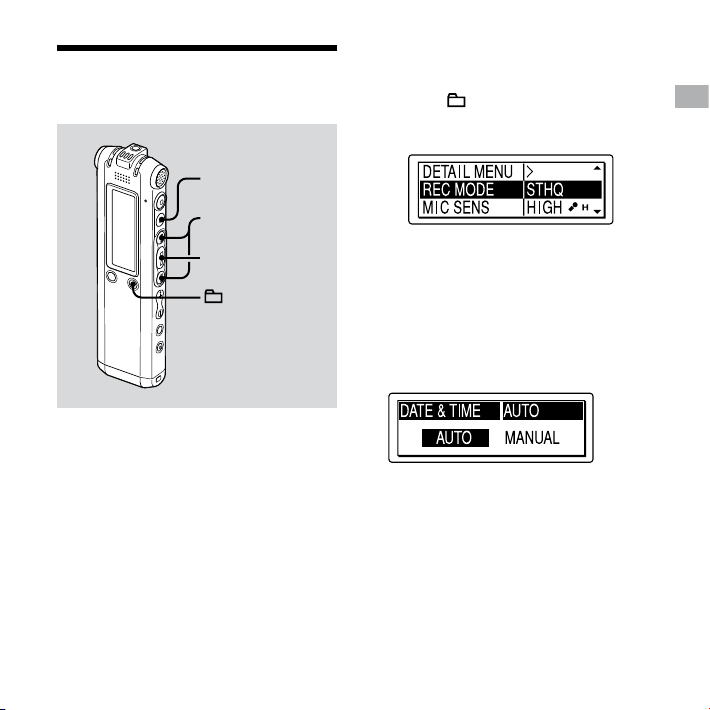
Stap 2: De klok instellen
1 Selecteer "DATA & TIME" in het
menu.
Houd /MENU ingedrukt.
De menustand wordt weergegeven in
het display.
Aan de slag
/
/MENU
U moet de klok instellen als u de
alarmfunctie wilt gebruiken of de datum
en tijd wilt opnemen.
Het klokinstelvenster verschijnt als u
voor het eerst batterijen plaatst of als u
batterijen in de IC-recorder plaatst nadat
deze langere tijd waren verwijderd. In dit
geval gaat u verder vanaf stap 4.
Druk op of om "DETAIL
MENU" te selecteren en druk op .
Druk op of om "DATE &
TIME" te selecteren en druk op .
2 Druk op of om "AUTO" of
"MANUAL" te selecteren en druk op
.
Als u "AUTO" selecteert, wordt de klok
automatisch aangepast op basis van
de klok van de computer waarop de
IC-recorder is aangesloten en waarop
de bijgeleverde Digital Voice Editorsoftware is geopend.
Als u "MANUAL" selecteert, gaat u
verder met de volgende stappen.
17
NL
Page 18
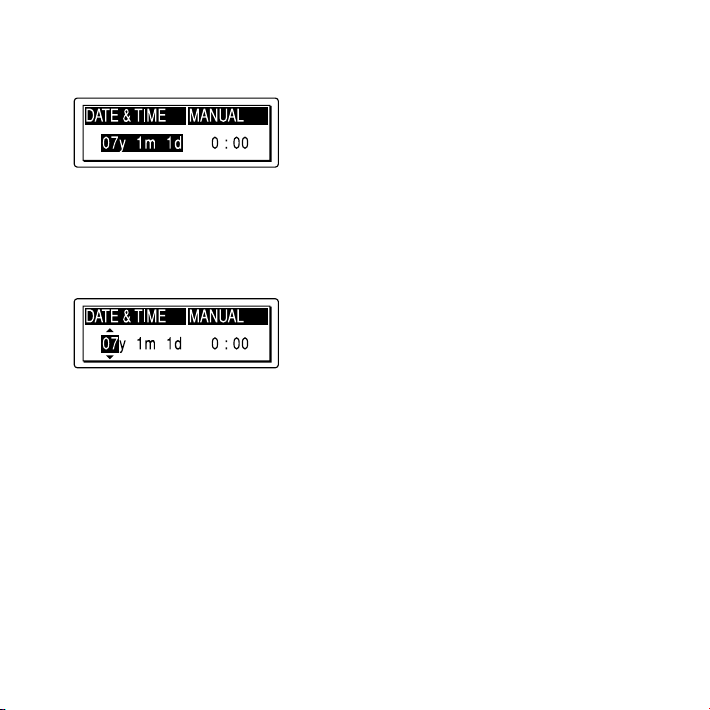
18
NL
3 Druk op of om "07y1m1d"
te selecteren en druk op .
4 Druk op of om
achtereenvolgens het jaar, de
maand, de dag, het uur en de
minuten in te stellen en druk op
.
"EXECUTING…." wordt weergegeven
en de klok is ingesteld.
5 Druk op om terug te keren naar
het normale display.
Opmerking
Als u niet op drukt binnen één minuut
nadat u de klokgegevens hebt ingevoerd,
wordt de klokinstelstand geannuleerd
en wordt het normale display opnieuw
weergegeven.
Page 19
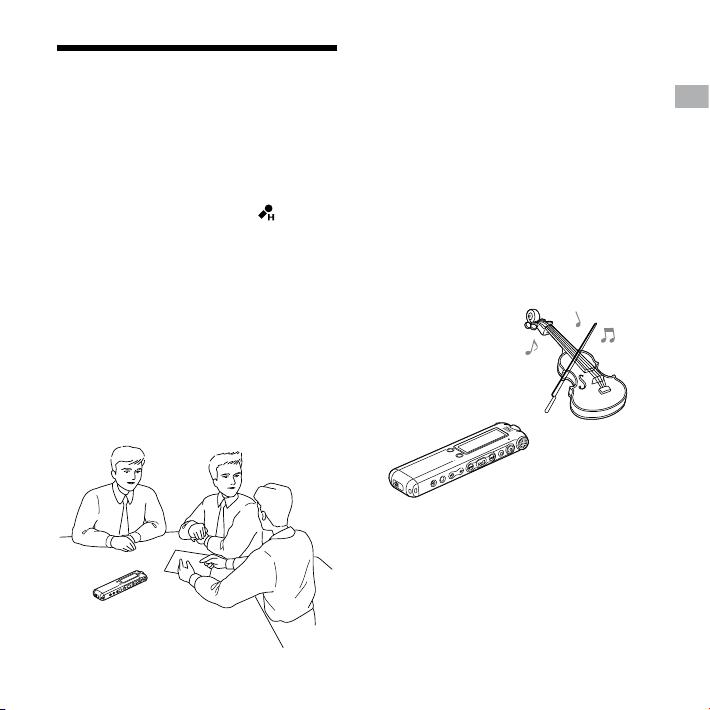
Stap 3: Vereiste voorbereidingen voordat u opneemt
Opnamen van een vergadering
maken
Stel "MIC SENS" in op "HIGH " in het
menu (pagina 50).
Schuif de DIRECTNL-schakelaar naar
"ON" om een stem op te nemen die uit
een bepaalde richting komt (pagina 24).
Stel "LCF (LOW CUT)" in op "ON" in
het menu om te voorkomen dat ruis
die bijvoorbeeld wordt veroorzaakt
door een projector, wordt opgenomen
(pagina 50).
Opnamen van een
muziekvoorstelling maken
Stel "REC LEVEL" in op "MANUAL" in het
menu (pagina 51) om natuurgetrouwer
geluid op te nemen, waarbij duidelijk
onderscheid is tussen dynamisch
geluid en zacht geluid.
Stel "LIMITER" in op "ON" in het menu
(pagina 55) om vervorming van het
geluid te voorkomen als er plotseling
een zeer hard geluid wordt ingevoerd.
Aan de slag
19
NL
Page 20
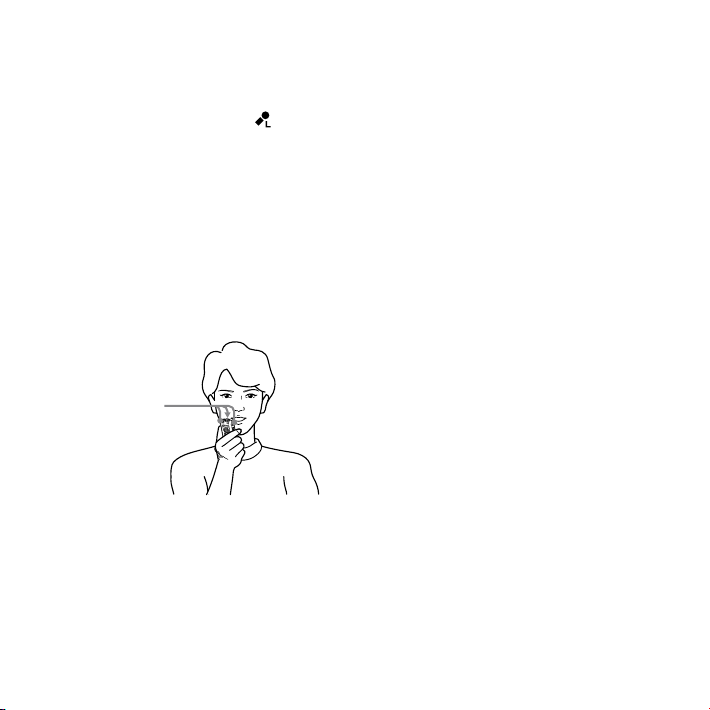
Opnamen van dictaten
maken (met de
spraakherkenningssoftware)
Stel "MIC SENS" in op "LOW " in het
menu (pagina 50).
Schuif de DIRECTNL-schakelaar naar
"ON" om een stem op te nemen die uit
een bepaalde richting komt (pagina 24).
Als u een bericht dat op de IC-recorder
is opgenomen, wilt transcriberen
met spraakherkenningssoftware (niet
bijgeleverd), stelt u "REC MODE" in op
"STHQ", "ST", "STLP" of "SP" (pagina 50).
Microfoon
Voordat u opgenomen berichten kunt
transcriberen, moet u een gebruikersbestand
maken dat speciaal is aangepast aan het
geluid van uw opgenomen stem. Deze
procedure wordt "training" genoemd.
Raadpleeg de Help-bestanden die
worden geleverd bij de gebruikte
spraakherkenningssoftware voor meer
informatie over "training".
NL
20
Om te zorgen voor een optimale
stemherkenning moet u de IC-recorder zo
vasthouden dat de microfoon ongeveer
2 - 3 cm van de hoek van uw mond is
verwijderd.
Om het geluid van uw ademhaling in de
opnamen te beperken, moet u de microfoon
niet direct voor uw mond houden.
Om te zorgen voor een optimale
stemherkenning moet u niet opnemen in
een lawaaiige omgeving.
U kunt een bericht waarin de stemmen van
meerdere personen zijn opgenomen, niet
transcriberen.
De volgende berichten die met de IC-
recorder zijn opgenomen, en bestanden die
op de computer zijn opgeslagen, kunnen
worden getranscribeerd.
Berichten die zijn opgenomen in de stand
STHQ, ST, STLP of SP (DVF)
44,1/16/11kHz 16-bits WAV-bestanden die
op de computer zijn opgeslagen
Page 21
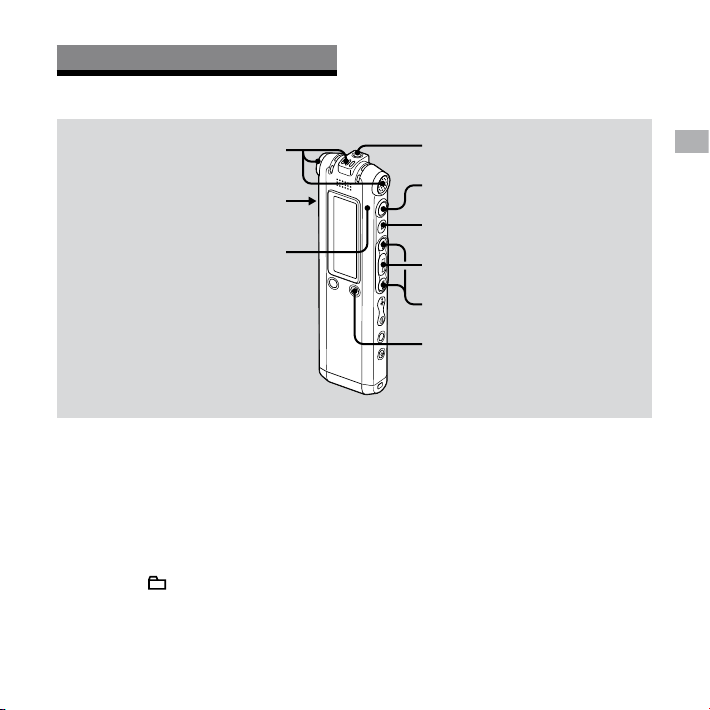
Basishandelingen
Berichten opnemen
Basishandelingen
Ingebouwde microfoons
DIRECTNL
Werkingsaanduiding
In dit gedeelte wordt uitgelegd hoe
u de optie AUTO_AGC* gebruikt
om een opname te maken. Dit is de
fabrieksinstelling voor de IC-recorder.
* Auto Gain Control (automatische
optimalisatie)
1 Selecteer een map.
Druk op /MENU zodat u een map
in het display kunt selecteren.
Druk op of om de map te
selecteren waarin u de berichten wilt
opnemen en druk vervolgens op .
(hoofdtelefoon) aansluiting
2
3
1
1
1
2 Start de opname.
Druk op (opnemen).
De werkingsaanduiding gaat rood
branden en het opnamevenster
wordt weergegeven (pagina 11).
U hoeft (opnemen) niet ingedrukt
te houden tijdens de opname. Het
nieuwe bericht wordt automatisch
opgenomen na het laatstopgenomen
bericht.
Praat in de ingebouwde microfoon.
21
NL
Page 22
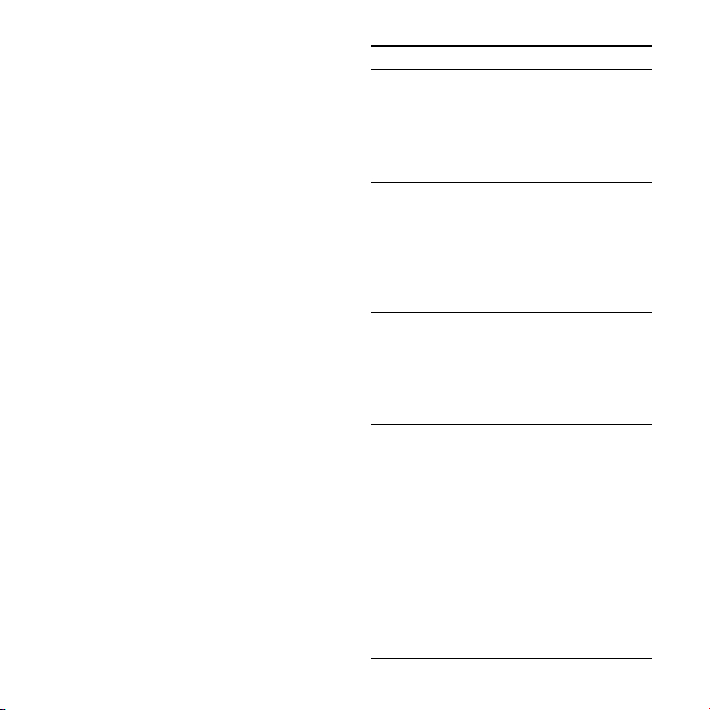
22
NL
3 Druk op (stoppen) om de
opname te stoppen.
De IC-recorder stopt bij het begin van
de huidige opname.
Tips
Wanneer u de IC-recorder koopt, bevat deze
al 5 mappen en in elke map kunt u maximaal
999 berichten opnemen.
Als u de Digital Voice Editor-software
gebruikt, kunt u nieuwe mappen maken en
overbodige mappen verwijderen (pagina
58).
Opmerkingen
Als de werkingsaanduiding knippert of
oranje brandt, moet u de batterijen of de
USB-netspanningsadapter niet verwijderen.
Als u dit wel doet, kunnen de gegevens
beschadigd raken.
Wanneer u met een object, zoals uw vinger,
enzovoort, de IC-recorder per ongeluk
aanraakt, wordt er mogelijk ruis opgenomen.
Controleer de batterijaanduiding voordat u
een opname maakt (pagina 14).
Gebruik de USB-netspanningsadapter (niet
bijgeleverd) als u wilt voorkomen dat u de
batterijen tijdens een lange opname moet
vervangen.
De maximale opnameduur en het maximale
aantal berichten dat u kunt opnemen,
kunnen variëren. Dit is afhankelijk van de
gebruiksomstandigheden.
Actie Handeling
De opname
onderbreken*
Druk op (opnemen).
Wanneer de opname is
onderbroken, knippert de
werkingsaanduiding rood
en knippert "" in het
display.
Onderbroken
opname
hervatten
Druk op (opnemen).
De opname wordt
hervat. (Als u de opname
wilt stoppen nadat
u de opname hebt
onderbroken, drukt u op
(stoppen).)
De huidige
opname direct
controleren**
Druk op .
De opname wordt
gestopt en afgespeeld
vanaf het begin van
het bericht dat is
opgenomen.
Controleren
tijdens de
opname**
Houd ingedrukt
in de opname- of
opnamewachtstand. De
opname wordt gestopt
en u kunt terugspoelen
terwijl u het geluid
beluistert op een versneld
afspeelniveau. Zodra u
loslaat, wordt het
bericht vanaf dat punt
afgespeeld. U kunt de
opname overschrijven
vanaf dat punt.
Page 23
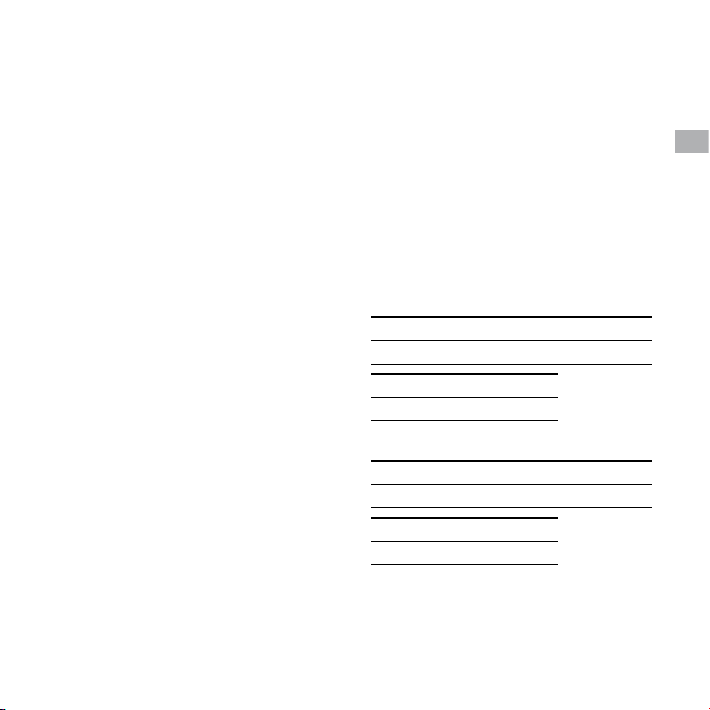
* Eén uur nadat u de opname hebt
onderbroken, wordt de onderbreking
automatisch opgeheven en schakelt de
IC-recorder over naar de stopstand.
** U kunt deze functie niet selecteren in de
handmatige opnamestand.
De opnamestand selecteren
Selecteer de opnamestand in het menu
"REC MODE".
STHQ : Opnamestand voor het opnemen
van stereogeluid van hoge
kwaliteit; u kunt geluid opnemen
met stereogeluid van hoge
kwaliteit.
ST : Standaardopname met
stereogeluid van hoge kwaliteit; u
kunt opnemen met stereogeluid.
STLP : Langspeelopname met
stereogeluid; u kunt langer
opnemen met stereogeluid.
SP : Standaardopname met
monogeluid; u kunt
opnemen met een
standaardgeluidskwaliteit.
LP : Langspeelopname met
monogeluid; u kunt langer
opnemen met monogeluid.
Als u wilt opnemen met een betere
geluidskwaliteit, selecteert u de STHQ- of
ST-stand.
De opname auisteren
Sluit de bijgeleverde stereo-oortelefoon
aan op de (hoofdtelefoon) aansluiting
en luister de opname af. U kunt het
auistervolume aanpassen door op
VOL + of VOL – te drukken, maar
het opnameniveau kan niet worden
aangepast.
Maximale opnameduur
De maximale opnameduur voor alle
mappen wordt hieronder weergegeven.
ICD-SX57
STHQ-stand ST-stand STLP-stand
4 u 10 min. 11 u 10 min. 21 u 35 min.
SP-stand LP-stand
34 u 15 min. 91 u 20 min.
ICD-SX67
STHQ-stand ST-stand STLP-stand
8 u 35 min. 22 u 50 min. 44 u 00 min.
SP-stand LP-stand
69 u 40 min. 185 u 55 min.
23
Basishandelingen
NL
Page 24
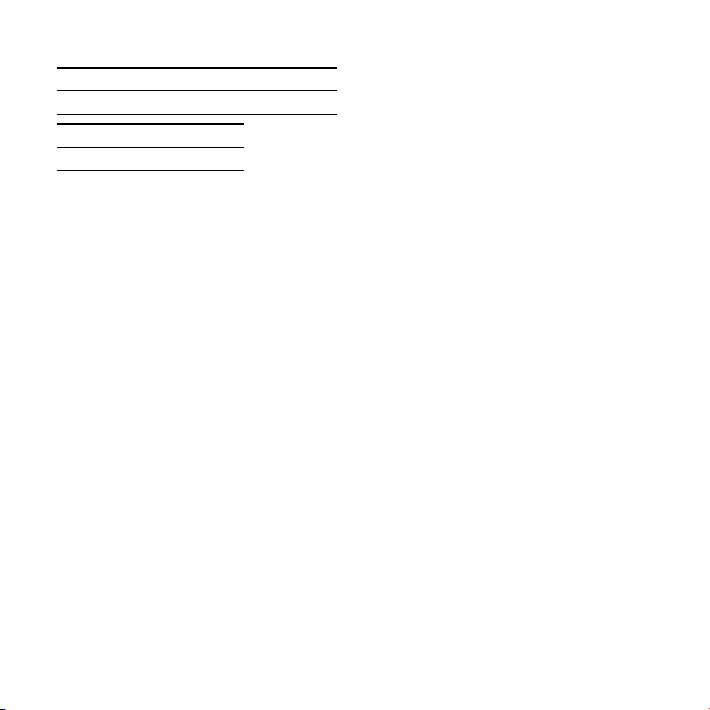
ICD-SX77
STHQ-stand ST-stand STLP-stand
17 u 25 min. 46 u 5 min. 88 u 45 min.
SP-stand LP-stand
140 u 35 min. 374 u 55 min.
Een geluid opnemen dat uit een
specieke richting komt
Als u een geluid wilt opnemen dat uit
een specifieke richting komt, schuift u
de DIRECTNL-schakelaar naar "ON". Dit is
handig wanneer u tijdens een conferentie/
vergadering, enzovoort, een bepaald geluid
wilt opnemen.
In dit geval wordt het geluid opgenomen in
de monostand, zelfs als u een stereostand
(STHQ, ST of STLP) hebt geselecteerd.
Wanneer u een externe microfoon gebruikt,
functioneert de DIRECTNL-schakelaar niet.
24
NL
Page 25
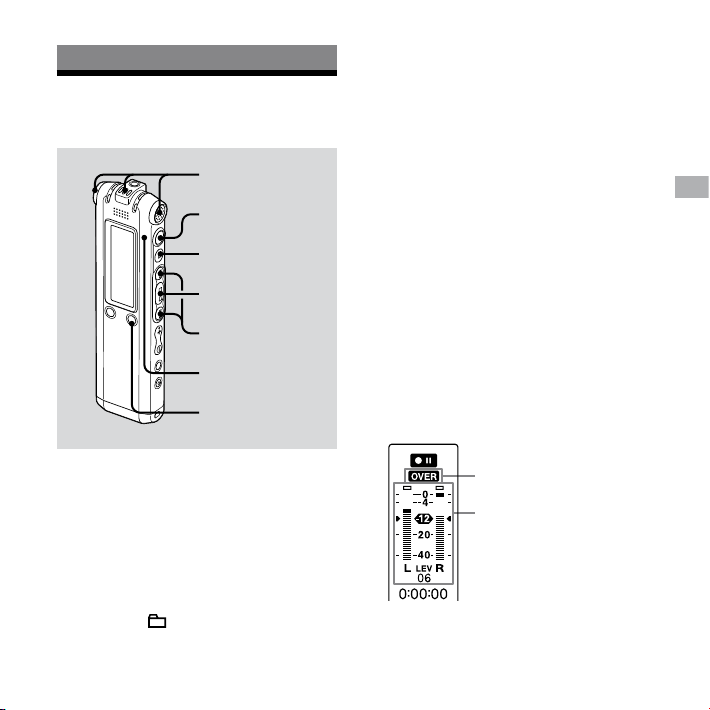
Verschillende opnamestanden
Handmatige opnamestand
6
3, 6
7
1, 2
1, 2, 4
Werkingsaanduiding
1, 2
Druk op of om de map te
selecteren waarin u de berichten wilt
opnemen en druk vervolgens op
.
3 Houd (opnemen) ingedrukt.
De IC-recorder staat nu in de standbystand voor opnemen. Wanneer u
in de microfoon praat, beweegt de
niveaumeter in het display.
4 Pas het opnameniveau aan.
Stel het maximale opnameniveau voor
de geluidsbron in op ongeveer –12 dB
op de meter voor het opnameniveau.
Als "OVER" wordt weergegeven,
drukt u op of en stelt u, om
vervorming te voorkomen, een lager
opnameniveau in zodat "OVER" niet
wordt weergegeven.
Verschillende opnamestanden
Selecteer de handmatige
1
opnamestand in het menu.
Selecteer "MANUAL" door op
of te drukken in het menu "REC
LEVEL" en druk vervolgens op .
2 Selecteer een map.
Druk op /MENU zodat u een map
in het display kunt selecteren.
OVER-aanduiding
Niveaumeter
25
NL
Page 26
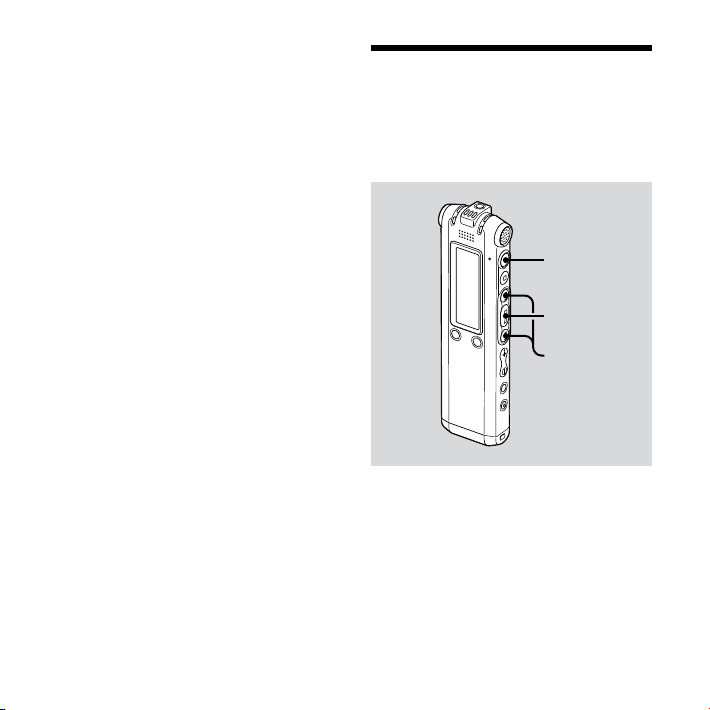
26
NL
Houd of ingedrukt om
het geluidsniveau aan te passen.
Het geluidsniveau wordt onder de
niveaumeter ook aangeduid met een
nummer.
5 Geef de andere instellingen voor
opnemen, zoals "LCF (LOW CUT)",
"LIMITER", enzovoort op in het
menu.
6 Start de opname.
Druk op (opnemen).
Het lampje voor de
werkingsaanduiding is rood en "REC"
wordt weergegeven.
U hoeft niet ingedrukt te houden
tijdens de opname.
Praat in de ingebouwde microfoon.
7 Druk op (stoppen) om de
opname te stoppen.
Opname automatisch starten als geluid wordt waargenomen – de VOR-functie
2
1
1
Wanneer u opneemt met AUTO AGC,
schakelt u de VOR-functie (Voice
Operated Recording) in door in het
menu "ON" te selecteren (pagina 51).
Page 27
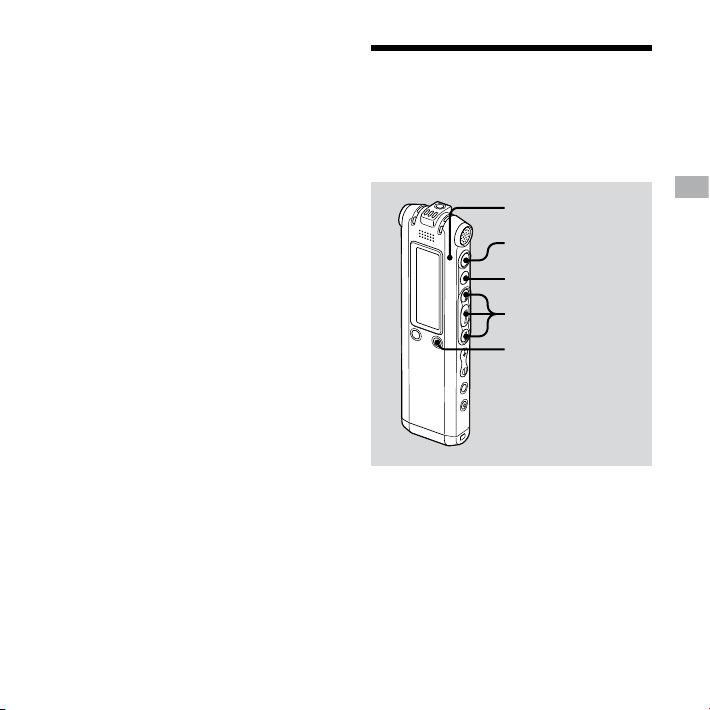
1 Druk op of om in het menu
"VOR" de optie "ON" te selecteren
en druk vervolgens op .
"VOR" wordt weergegeven in het
display.
2 Druk op (opnemen).
De opname wordt gestart als de
IC-recorder geluid waarneemt. De
opname wordt onderbroken als er
geen geluid wordt waargenomen en
"VOR" en "" knipperen. Wanneer de
IC-recorder weer geluid waarneemt,
wordt de opname hervat.
De VOR-functie annuleren
Schakel "VOR" uit door in het menu "OFF"
te selecteren.
Opmerking
De VOR-functie wordt beïnvloed door
omgevingsgeluid. Stel in het menu op basis
van de opnameomstandigheden "MIC SENS"
in. Als u niet tevreden bent met de kwaliteit
van de opname na het wijzigen van de
microfoongevoeligheid of als u belangrijke
opnamen moet maken, schakelt u "VOR" uit
door in het menu "OFF" te selecteren.
Een opname toevoegen aan een eerder opgenomen bericht
Werkingsaanduiding
2, 3
4
1
1
Verschillende opnamestanden
27
NL
Page 28
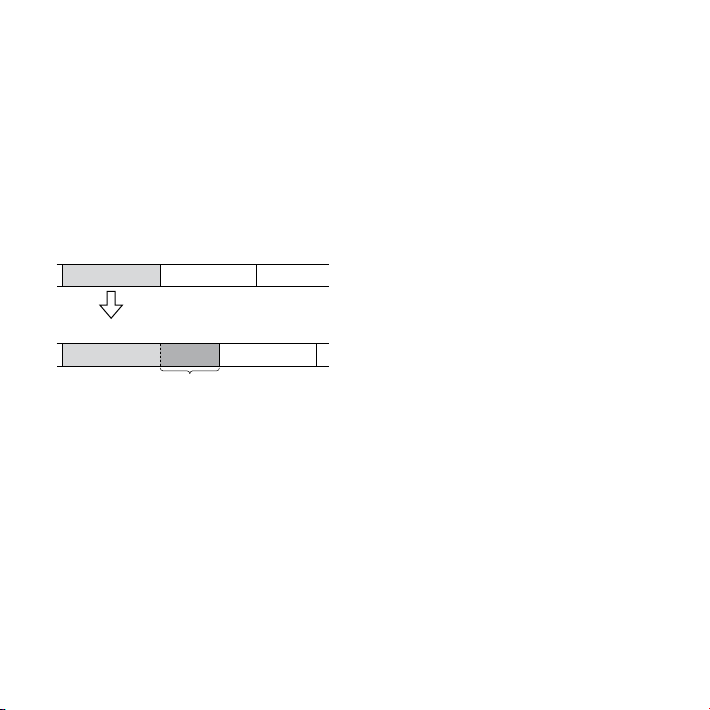
28
NL
Wanneer "ADD/OVER" in het menu is
ingesteld op "ADD", kunt u een opname
aan het bericht toevoegen dat wordt
afgespeeld. De toegevoegde opname
wordt achter het huidige bericht
geplaatst en wordt beschouwd als
onderdeel van het bericht.
U kunt geen opname aan een MP3-
bestand toevoegen.
Tijdens het afspelen van Bericht 3
Bericht 3 Bericht 4
Na het toevoegen van een opname
Bericht 3 Bericht 4
Toegevoegde opname
1 Druk op of om in het menu
"ADD/OVER" in te stellen op "ADD"
en druk vervolgens op .
2 Houd (opnemen) tijdens het
afspelen ingedrukt.
"ADD REC? [REC] TO EXECUTE…" wordt
weergegeven.
Zie pagina 34 voor meer informatie
over het afspelen.
3 Als "ADD REC? [REC] TO EXECUTE"
wordt weergegeven, drukt u op
(opnemen).
De werkingsaanduiding wordt
rood. De nieuwe opname wordt
toegevoegd aan het einde van het
huidige bericht.
4 Druk op (stoppen) om de
opname te stoppen.
Page 29

Een opgenomen bericht overschrijven met een nieuwe opname tijdens het afspelen
Werkingsaanduiding
2, 3
4
1
1
Als "ADD/OVER" in het menu is ingesteld
op "OVER", kuntueen opgenomen bericht
vanaf een geselecteerd punt toevoegen
en overschrijven. Het gedeelte van het
bericht na het geselecteerde punt wordt
gewist.
U kunt geen opname aan een MP3-
bestand toevoegen.
Het beginpunt bij het overschrijven van een opgenomen bericht
Bericht 2
Bericht 2 Bericht 3 Bericht 4
Toegevoegde nieuwe opname in Bericht 2
Bericht 3 Bericht 4
Het verwijderde
gedeelte van Bericht 2
Verschillende opnamestanden
29
NL
Page 30

30
NL
1 Druk op of om "ADD/
OVER" in het menu in te stellen op
"OVER" en druk vervolgens op .
2 Houd (opnemen) tijdens het
afspelen ingedrukt.
"OVERWRITE REC? [REC] TO EXECUTE"
wordt weergegeven.
Zie pagina 34 voor meer informatie
over het afspelen.
3 Als "OVERWRITE REC? [REC] TO
EXECUTE" wordt weergegeven,
drukt u op (opnemen).
De werkingsaanduiding wordt rood.
De opname wordt gestart.
4 Druk op (stoppen) om de
opname te stoppen.
Een bericht splitsen tijdens het opnemen
1
U kunt een bericht splitsen tijdens het
opnemen. Het bericht wordt in tweeën
gesplitst en het nieuwe berichtnummer
wordt toegevoegd aan het gesplitste
bericht.
Bericht 1
Bericht 2 Bericht 3
Een bericht wordt gesplitst.
De opname gaat
door.
Page 31

1 Druk tijdens het opnemen op
DIVIDE/ (bladwijzer).
Er wordt een animatie onder de
niveaumeter weergegeven waaraan u
kunt zien dat er wordt gesplitst.
Het nieuwe berichtnummer wordt
toegevoegd aan het punt waarop u
op de toets drukt. Het bericht wordt in
tweeën gesplitst, terwijl het opnemen
doorgaat.
Opnemen met een externe microfoon
Stereomicrofoon
1 Sluit een externe microfoon aan
op de (microfoon) aansluiting
wanneer de IC-recorder in de
stopstand staat.
"SELECT INPUT" wordt weergegeven in
het display.
Verschillende opnamestanden
31
NL
Page 32

32
NL
2 Druk op of om "MIC IN" te
selecteren en druk op .
3 Praat in de microfoon en start het
opnemen.
De ingebouwde microfoon wordt
automatisch uitgeschakeld.
Als het ingangsniveau niet
duidelijk genoeg is, past u de
microfoongevoeligheid en/of het
opnameniveau van de IC-recorder aan.
Wanneer u een microfoon met
stekkervoeding aansluit, wordt
de stroom automatisch naar de
microfoon geleid via de IC-recorder.
Wanneer de IC-recorder niet in
de stopstand staat
Selecteer "MIC IN" door in het menu
"DETAIL MENU" - "SELECT INPUT" - "MIC
IN" te selecteren (pagina 55).
Aanbevolen microfoons
U kunt de Sony ECM-CS10 of ECM-CZ10
electret-condensator microfoon (niet
bijgeleverd) gebruiken.
Opnemen van andere apparatuur
Audioapparatuur,
enzovoort
1 Sluit andere apparatuur op de
IC-recorder aan wanneer de ICrecorder in de stopstand staat.
Sluit de audioaansluiting
(stereoministekker) van andere
apparatuur aan op de (microfoon)
uitgang van de IC-recorder via een
audiokabel*.
"SELECT INPUT" wordt weergegeven in
het display.
Page 33

2 Druk op of om "AUDIO IN"
te selecteren en druk op .
3 Start de opname.
De ingebouwde microfoon wordt
automatisch uitgeschakeld wanneer
het geluid van het aangesloten
apparaat wordt opgenomen.
Als het ingangsniveau niet
duidelijk genoeg is, past u de
microfoongevoeligheid en/of het
opnameniveau van de IC-recorder aan.
* Optionele audiokabels (niet bijgeleverd)
RK-G139 HG
RK-G136 HG
Naar de ICrecorder
Stereoministekker
(zonder
weerstand)
Stereoministekker
(zonder
weerstand)
Naar de
andere
apparatuur
Ministekker
(mono)
(zonder
weerstand)
Stereoministekker
(zonder
weerstand)
Wanneer de IC-recorder niet in
de stopstand staat
Selecteer "AUDIO IN" door in het menu
"DETAIL MENU" - "SELECT INPUT" "AUDIO IN" te selecteren (pagina 55).
Geluid opnemen van een telefoon of mobiele telefoon
U kunt de ECM-TL1 electret-condensator
hoofdmicrofoon (niet bijgeleverd)
gebruiken om geluid van een telefoon of
mobiele telefoon op te nemen.
Raadpleeg de gebruiksaanwijzing bij de
ECM-TL1 microfoon voor meer informatie
over het aansluiten van de microfoon.
Verschillende opnamestanden
33
NL
Page 34

34
NL
Afspelen/wissen
Berichten afspelen
(hoofdtelefoon)
aansluiting
1, 2
DIVIDE/
1
4
1 Selecteer een map.
Druk op /MENU.
Druk op of om de map te
selecteren en druk vervolgens op
.
2 Druk op of om het
berichtnummer te selecteren.
5
1, 3
A-B/
V-UP
DPC
3 Druk op om het afspelen te
starten.
4 Regel het volume met VOL +/–.
5 Druk op om het afspelen te
stoppen.
Als u een bericht hebt afgespeeld,
stopt de IC-recorder bij het begin van
het volgende bericht.
Page 35

Luisteren met een betere
geluidskwaliteit
Beluisteren via een oortelefoon:
Sluit de bijgeleverde stereo-oortelefoon
aan op de (hoofdtelefoon)
aansluiting. De ingebouwde luidspreker
wordt automatisch uitgeschakeld.
Beluisteren via een externe
luidspreker:
Sluit een actieve of passieve luidspreker
(niet bijgeleverd) aan op de
(hoofdtelefoon) aansluiting.
Snel een punt zoeken waar u het
afspelen wilt starten (Easy Search)
Wanneer "EASY SEARCH" is ingesteld op
"ON" (pagina 52) in het menu, kunt u snel
een punt zoeken waar u het afspelen wilt
starten. Hiervoor drukt u herhaaldelijk op
of tijdens het afspelen of de
afspeelpauzestand.
U kunt ongeveer 3 seconden
achteruitgaan door één keer op te
drukken. U kunt ongeveer 10 seconden
vooruitgaan door één keer op te
drukken. Deze functie is handig als u een
gewenst punt in een lange opname wilt
zoeken.
Vooruit/achteruit zoeken tijdens
het afspelen (Cue/Review)
Vooruit zoeken (Cue): houd
ingedrukt tijdens het afspelen en
laat deze los op het punt waar u het
afspelen wilt hervatten.
Achteruit zoeken (Review): houd
ingedrukt tijdens het afspelen en
laat deze los op het punt waar u het
afspelen wilt hervatten.
De IC-recorder zoekt met lage snelheid
en afspeelgeluid. Dit is handig om één
woord vooruit of achteruit te zoeken.
Vervolgens als u de toets ingedrukt
houdt, begint de IC-recorder met hogere
snelheid te zoeken. Tijdens cue/review
wordt de teller weergegeven, ongeacht
de instelling voor "DISPLAY" (pagina 51).
Afspelen/wissen
35
NL
Page 36

36
NL
Als berichten worden afgespeeld
tot het einde van het laatste
bericht
Wanneer u afspeelt of snel afspeelt naar het
einde van het laatste bericht, gaat "MESSAGE
END" ongeveer 5 seconden branden en gaat
de werkingsaanduiding groen branden. (U
kunt het afspeelgeluid niet horen.)
Wanneer "MESSAGE END" en de
werkingsaanduiding uitgaan, stopt de
IC-recorder aan het begin van het laatste
bericht.
Als u ingedrukt houdt terwijl "MESSAGE
END" brandt, worden de berichten versneld
afgespeeld. Normaal afspelen wordt hervat
op het punt waar u de toets loslaat.
Als het laatste bericht lang is en u het
afspelen bij een later gedeelte van het
bericht wilt starten, houdt u ingedrukt
om naar het einde van het bericht te gaan.
Vervolgens drukt u in terwijl "MESSAGE
END" brandt om terug te gaan naar het
gewenste punt.
Voor alle andere berichten dan het laatste
bericht gaat u naar het begin van het
volgende bericht en speelt u terug tot het
gewenste punt.
Actie Handeling
Stoppen op
de huidige
positie (functie
voor afspelen
onderbreken)
Teruggaan naar
Druk op (stoppen)
of . Als u het
afspelen vanaf dat punt
wilt hervatten, drukt u
nogmaals op .
Druk één keer op .**
het begin van
het huidige
bericht*
Teruggaan
naar vorige
berichten
Druk herhaaldelijk op
. (Houd de toets
tijdens de stopstand
ingedrukt om doorlopend
terug te gaan naar het
vorige bericht.)
Verdergaan naar
Druk één keer op .**
het volgende
bericht
*
Verdergaan
naar volgende
berichten
Druk herhaaldelijk op
. (Houd de toets
tijdens de stopstand
ingedrukt om
voortdurend berichten
over te slaan.)
* Als u het bericht hebt voorzien van een
bladwijzer, stopt de IC-recorder bij de
bladwijzer.
** Deze handelingen zijn beschikbaar als
"EASY SEARCH" is ingesteld op "OFF".
(pagina 52).
Page 37

Verschillende opnamestanden
U kunt in het menu "PLAY MODE"
(pagina 52) de volgende opties
selecteren: "1 FILE" (één bericht/bestand
wordt een keer afgespeeld), "FOLDER"
(alle berichten/bestanden in de
geselecteerde map worden doorlopend
afgespeeld), "ALL" (alle opgenomen
berichten/bestanden worden
doorlopend afgespeeld).
Een bericht herhaaldelijk
afspelen
Houd tijdens het afspelen
ingedrukt totdat " 1" wordt
weergegeven. Het geselecteerde bericht
wordt doorlopend afgespeeld.
Als u het normaal afspelen wilt hervatten,
drukt u nogmaals op .
Het basgeluid versterken
Stel "EFFECT" in op "BASS1" of "BASS2" in
het menu (pagina 52).
Het afspeelgeluid aanpassen door onhoorbaar geluid te versterken – de Digital Voice Up-functie
Wanneer u de V-UP-schakelaar naar "ON"
schuift, wordt het onhoorbare gedeelte
van het opgenomen bericht versterkt,
waardoor u zelfs hele zachte stemmen
kunt horen.
U kunt "MAX" of "MID" voor "V-UP LEVEL"
instellen in het menu (pagina 57).
Normaal afspelen hervatten
Schuif de V-UP-schakelaar terug naar
"OFF".
Afspelen/wissen
37
NL
Page 38

38
NL
De afspeelsnelheid aanpassen – DPC (de Digital Pitch Control-functie)
Wanneer u de DPC-schakelaar naar "ON"
schuift, kunt u de afspeelsnelheid in het
menu instellen op +200% tot –75% van
de normale snelheid.
Het bericht wordt op normale
toon afgespeeld dankzij de digitale
verwerkingsfunctie.
1 Schuif de DPC-schakelaar naar "ON".
2 Pas de afspeelsnelheid aan in het
menu "DPC" (pagina 51).
Normaal afspelen hervatten
Schuif de DPC-schakelaar naar "OFF".
Een bepaald gedeelte herhaaldelijk afspelen – A-B Repeat
1 Druk tijdens het afspelen kort op
(herhalen) A-B/ (prioriteit) om
beginpunt A op te geven.
"A-B B?" wordt weergegeven.
2 Druk nogmaals kort op
(herhalen) A-B/ (prioriteit) om
eindpunt B op te geven.
" A-B" wordt weergegeven en het
opgegeven deel wordt doorlopend
afgespeeld.
Normaal afspelen hervatten
Druk op .
Het opgegeven A-B-segment
voor herhaaldelijk afspelen
wijzigen
Tijdens het herhaaldelijk afspelen van A-B
drukt u nogmaals op A-B/ (prioriteit)
en begint u bij stap 1 hierboven.
Page 39

Een bladwijzer toevoegen
U kunt op een bepaald punt in een
bericht een bladwijzer toevoegen en
deze gebruiken bij het afspelen.
U kunt slechts één bladwijzer toevoegen
per bericht.
1 Druk in de afspeelstand of
stopstand langer dan één seconde
op DIVIDE/ (bladwijzer).
Er wordt een bladwijzer toegevoegd
en " " (bladwijzer) knippert drie keer.
Als u een bladwijzer toevoegt aan
een bericht waaraan al een bladwijzer
is toegevoegd, wordt de vorige
bladwijzer verwijderd. De nieuwe
bladwijzer wordt toegevoegd op het
nieuwe opgegeven punt.
Afspelen starten vanaf een
bladwijzer
Druk op of wanneer de ICrecorder in de stopstand staat. Wanneer
" " (bladwijzer) een keer knippert, drukt
u op .
De bladwijzer verwijderen
Stel "ERASE BKMRK" in op "YES" in het
menu (pagina 54).
Opmerkingen
U kunt geen bladwijzer aan MP3-bestanden
toevoegen.
U kunt geen bladwijzer aan het begin of aan
het eind van een bericht toevoegen.
Afspelen/wissen
39
NL
Page 40

40
NL
Berichten op een bepaald tijdstip met een alarmsignaal afspelen
U kunt op een bepaald tijdstip het
alarmsignaal laten afgaan en een
geselecteerd bericht afspelen.
U kunt het bericht op een bepaalde
datum, één keer per week of elke dag op
hetzelfde tijdstip laten afspelen.
U kunt maximaal 30 alarmsignalen
instellen.
Opmerkingen
Als de klok niet is ingesteld of er geen
berichten zijn opgenomen, kunt u de
alarmfunctie niet instellen.
Wanneer " " wordt weergegeven voor
de mapaanduiding, kunt u het alarm niet
instellen (pagina 66).
Het alarm gaat af, zelfs als u "BEEP"
uitschakelt door in het menu "OFF" te
selecteren (pagina 53).
1 Selecteer het bericht dat u wilt
afspelen met een alarmsignaal.
2 Ga naar de stand voor het instellen
van het alarmsignaal.
Selecteer "ALARM" in het menu en
druk op .
Druk op of om "NEW" te
selecteren en druk op .
3 Stel de datum en tijd in voor het
alarmsignaal.
Druk op of om "DATE",
een dag van de week, of "DAILY" te
selecteren en druk vervolgens op
.
Wanneer u "DATE" selecteert:
Stel achtereenvolgens de maand,
dag, uren en minuten in, zoals
wordt beschreven in "Stap 2: De
klok instellen" op pagina 17 en druk
vervolgens op . "EXECUTING…",
en uw instellingen worden
weergegeven.
Wanneer u een dag van de week of
"DAILY" selecteert:
Druk op of om de uren in te
stellen en druk vervolgens op ,
druk op of om de minuten
in te stellen en druk vervolgens
op . "EXECUTING…", en uw
instellingen worden weergegeven.
De instelprocedure is voltooid en ""
(alarmaanduiding) wordt weergegeven
in het display.
Page 41

Als de ingestelde datum en tijd
worden bereikt
Op de ingestelde tijd gaat het alarm
ongeveer 10 seconden af en wordt het
geselecteerde bericht afgespeeld.
Na het afspelen stopt de IC-recorder
automatisch aan het begin van het
bericht.
Hetzelfde bericht nogmaals
beluisteren
Druk op en hetzelfde bericht wordt
nogmaals vanaf het begin afgespeeld.
Het alarm annuleren voor het
afspelen wordt gestart
Druk op als het alarmsignaal klinkt.
U kunt het afspelen van het alarm
zelfs stoppen als de HOLD-functie is
geactiveerd.
De alarminstelling wijzigen
1 Selecteer "ALARM" – "LIST" in het
menu en druk vervolgens op .
De alarmlijst wordt weergegeven.
2 Druk op of om het item te
selecteren dat u wilt wijzigen, en
druk op .
3 Druk op of om "EDIT" te
selecteren en druk op .
4 Selecteer "DATE", een dag van
de week, of "DAILY" en druk
vervolgens op .
5 Stel de datum en tijd in en druk op
.
"EXECUTING…", en uw instellingen
worden weergegeven.
Afspelen/wissen
41
NL
Page 42

42
NL
De alarminstelling annuleren
Voer stap 1 tot en met 2 uit van "De
alarminstelling wijzigen". Selecteer in stap
3 "CANCEL" en druk op . "CANCEL
ALARM?" wordt weergegeven. Druk
op of om "YES" te selecteren
en druk op . Het alarm wordt
geannuleerd en de alarmaanduiding
verdwijnt uit het display.
Opmerkingen
U kunt voor elk bericht slechts één alarm
instellen.
Als de alarmtijd wordt bereikt terwijl een
ander bericht met een alarmsignaal wordt
afgespeeld, wordt het afspelen gestopt en
wordt het nieuwe bericht afgespeeld.
Als de alarmtijd wordt bereikt tijdens een
opname, gaat het alarm af nadat de opname
is beëindigd. "" knippert als de alarmtijd
wordt bereikt.
Als er meer dan één alarmtijd wordt bereikt
tijdens een opname, wordt alleen het eerste
bericht afgespeeld.
Als de alarmtijd wordt bereikt wanneer
de IC-recorder in de menustand staat,
gaat het alarm af en wordt de menustand
geannuleerd.
Als u een bericht met een alarminstelling
splitst, blijft de instelling alleen van kracht
voor het eerste deel van het gesplitste
bericht.
De alarminstelling wordt niet geannuleerd
als het afspelen van het alarm is voltooid.
Wanneer u 30 alarmsignalen hebt ingesteld,
kunt u geen nieuw signaal meer instellen.
Annuleer eerst een alarm.
Als u een bericht verwijdert waarvoor u een
alarm hebt ingesteld, wordt ook het alarm
verwijderd.
Page 43

Berichten wissen
ERASE
U kunt opgenomen berichten
afzonderlijk of alle berichten in een map
tegelijkertijd wissen.
Opmerking
Als een opname is gewist, kunt u deze niet
meer herstellen.
Berichten afzonderlijk wissen
U kunt ongewenste berichten
verwijderen en alle andere berichten
bewaren.
Als een bericht wordt gewist, schuiven
de resterende berichten op en worden
deze opnieuw genummerd zodat
er geen ruimte tussen de berichten
ontstaat.
1 Druk op ERASE tijdens het afspelen
van het bericht dat u wilt wissen
of druk langer dan één seconde op
ERASE wanneer de IC-recorder in de
stopstand staat.
De berichttitel, het berichtnummer en
"ERASE? [ERASE] TO EXECUTE" worden
weergegeven en het bericht wordt
afgespeeld.
2 Druk nogmaals op ERASE terwijl
"ERASE? [ERASE] TO EXECUTE"
wordt weergegeven.
Het bericht wordt gewist en de
resterende berichten worden opnieuw
genummerd.
Wissen annuleren
Druk op (stoppen).
43
Afspelen/wissen
NL
Page 44

Alle berichten in een map wissen
Selecteer "ERASE ALL" in het menu
(pagina 54).
44
NL
Page 45

Berichten bewerken
Een bericht splitsen
U kunt een bericht splitsen tijdens het
afspelen, zodat het bericht in twee
delen wordt gesplitst. Een nieuw
berichtnummer wordt toegevoegd aan
het nieuwere deel van het gesplitste
bericht. Als u een bericht splitst, kunt
u eenvoudig het punt terugvinden dat
u wilt afspelen wanneer u een lange
opname maakt, zoals van een vergadering.
U kunt een bericht splitsen tot het totale
aantal berichten in de map 999 bereikt of
tot het totale aantal berichten in alle
mappen 1.012 bereikt.
Opmerkingen
U hebt een bepaalde hoeveelheid ruimte
in het geheugen nodig om een bericht
te splitsen. Zie "Systeembeperkingen" op
pagina 79 voor meer informatie.
Als u een bericht met prioriteitsmarkeringen
splitst, worden de prioriteitsmarkeringen
toegevoegd aan beide delen van het
gesplitste bericht.
Wanneer u een bericht met een titel splitst,
heeft het nieuwere deel van het bericht
dezelfde titel.
U kunt een bericht niet helemaal aan het
begin of helemaal aan het einde van het
bericht splitsen, of rondom bladwijzers.
U kunt MP3-bestanden niet splitsen.
Bericht 1 Bericht 2 Bericht 3
Een bericht wordt gesplitst.
Bericht 1 Bericht 2 Bericht 3 Bericht 4
De berichtnummers worden met één verhoogd.
1 Druk in de afspeelstand op DIVIDE/
(bladwijzer).
De berichttitel, het berichtnummer
en "DIVIDE? [DIVIDE] TO EXECUTE"
worden weergegeven.
2 Druk nogmaals op DIVIDE/
(bladwijzer).
De berichtnummers van de volgende
berichten worden met één verhoogd.
Berichten bewerken
45
NL
Page 46

Berichten naar een andere map verplaatsen
Opmerking
Als " " wordt weergegeven als
mapaanduiding, kunt u een bericht niet
verplaatsen (pagina 66).
1 Selecteer het bericht dat u wilt
verplaatsen.
2 Selecteer "MOVE" in het menu en
druk op .
3 Druk op of om de map te
selecteren waarnaar u het bericht
wilt verplaatsen en druk op .
"EXECUTING…" wordt weergegeven
en het bericht wordt verplaatst naar
de bestemmingsmap.
Als u een bericht naar een andere map
verplaatst, wordt het originele bericht
uit de vorige map verwijderd.
Het verplaatsen van het bericht
annuleren
Druk vóór stap 3 op (stoppen).
Prioriteitsmarkeringen toevoegen – de
functie voor prioriteitsmarkeringen
U kunt prioriteitsmarkeringen ( ) aan
belangrijke berichten toevoegen. Er zijn
vier niveaus beschikbaar: " "
(het belangrijkst), " ", " " en
geen prioriteitsmarkering. U kunt
prioriteitsmarkeringen toevoegen in de
stopstand en de afspeelstand.
U kunt geen prioriteitsmarkeringen aan
een MP3-bestand toevoegen.
1 Selecteer het bericht dat u wilt
markeren.
2 Houd A-B/ (prioriteit) ingedrukt.
De " " aanduiding gaat knipperen.
3 Houd A-B/ (prioriteit)
nogmaals ingedrukt om de
prioriteitsmarkering toe te voegen.
Elke keer dat u A-B/ ingedrukt
houdt, worden de prioriteitsmarkeringen
als volgt gewijzigd:
Geen markering
46
NL
Page 47

De menufunctie gebruiken
Instellingen in het menu opgeven
1 Houd /MENU langer dan een
seconde ingedrukt om naar de
menustand te gaan.
Het venster met de menustand wordt
weergegeven.
2 Druk op of om het
menu-item te selecteren dat u wilt
instellen en druk vervolgens op
.
3 Druk op of om de
gewenste instelling te selecteren en
druk op .
4 Druk op om de menustand af te
sluiten.
Opmerking
Als u een minuut lang geen toetsen
indrukt, wordt de menustand automatisch
geannuleerd en wordt het normale display
weergegeven.
Terugkeren naar het vorige
venster
Druk in de menustand op /MENU.
De menufunctie gebruiken
47
NL
Page 48

48
NL
Menu-instellingen
Menu-items Werkingsstand
( : de instelling is beschikbaar/
: de instelling is niet beschikbaar)
Instellingen
REC MODE LP, SP, STLP, ST, STHQ
MIC SENS LOW, HIGH
LCF (LOW CUT) ON, OFF
REC LEVEL AUTO_AGC, MANUAL
VOR ON, OFF
DISPLAY ELAPSE, REMAIN, REC DATE
DPC n% (n=-75 - +200)
EFFECT BASS1, BASS2, OFF
EASY SEARCH ON, OFF
PLAY MODE 1 FILE, FOLDER, ALL
ADD/OVER ADD, OVER, OFF
BEEP ON, OFF
LED ON, OFF
BACKLIGHT 10 SEC, 60 SEC, OFF
ERASE ALL ERASE ALL? YES, NO
ERASE BKMRK ERASE BOOKMARK? YES, NO
MOVE (Te verplaatsen map)
ALARM NEW, LIST EDIT, CANCEL
Stopstand Afspeel-
stand
Opnamestand
Page 49

Menu-items Werkingsstand
( : de instelling is beschikbaar/
: de instelling is niet beschikbaar)
Stopstand Afspeel-
stand
Instellingen
DETAIL MENU
LIMITER ON, OFF
SELECT INPUT MIC IN, AUDIO IN
DATE&TIME MANUAL, AUTO
FORMAT ERASE ALL DATA? YES, NO
USB CHARGE ON, OFF
V-UP LEVEL MID, MAX
Opnamestand
De menufunctie gebruiken
49
NL
Page 50

50
NL
Menu-items Instellingen (*: Oorspronkelijke instelling)
REC MODE De opnamestand selecteren.
STHQ*:
U kunt opnemen met stereogeluid van hoge kwaliteit.
ST:
U kunt opnemen met een beter stereogeluid.
STLP:
U kunt langer in stereo opnemen.
SP:
U kunt opnemen met beter geluid (monogeluid).
LP:
U kunt langer opnemen (monogeluid).
MIC SENS De microfoongevoeligheid instellen. Wanneer "REC LEVEL" is
ingesteld op "AUTO_AGC", is deze instelling actief.
HIGH *:
Een vergadering opnemen of opnemen in een rustige en/of grote
ruimte.
LOW :
Een dictaat opnemen of opnemen in een lawaaiige ruimte.
LCF (LOW CUT) Frequenties lager dan 200 Hz dempen om de ruis van wind te
reduceren (Low Cut Filter).
OFF*:
De LCF-functie werkt niet.
ON:
De LCF-functie is ingeschakeld.
Page 51

Menu-items Instellingen (*: Oorspronkelijke instelling)
REC LEVEL De opnamestand handmatig of via AGC inschakelen.
AUTO_AGC*:
Het opnameniveau wordt automatisch aangepast en u kunt geluid
zonder vervorming opnemen. U kunt de microfoongevoeligheid
instellen door de instellingen voor "MIC SENS" te wijzigen.
MANUAL:
U kunt het opnameniveau handmatig aanpassen (pagina 25).
VOR De VOR-functie (Voice Operated Recording) instellen. Wanneer "REC
LEVEL" is ingesteld op "AUTO_AGC", is deze instelling actief.
OFF*:
De VOR-functie werkt niet.
ON:
De VOR-functie wordt geactiveerd wanneer u op (opnemen)
drukt. De opname wordt gestart als de IC-recorder geluid waarneemt
en wordt onderbroken als er geen geluid wordt waargenomen. In
de periode dat er geen geluid wordt waargenomen, wordt er niet
opgenomen.
DISPLAY De displaystand wijzigen. (Items die worden weergegeven in de
afspeel/stopstand)
ELAPSE*:
Verstreken afspeelduur van één bericht
REMAIN:
De resterende duur van één bericht
REC DATE:
Opnamedatum en -tijd
DPC De DPC-functie (Digital Pitch Control) instellen.
Wanneer u de DPC-schakelaar naar "ON" schuift, kunt u een
afspeelsnelheid opgeven van +200% tot –75% van de normale snelheid.
U kunt de snelheid instellen in stappen van 10% voor de instelling + en
in stappen van 5% voor de instelling –.
–30%*
51
De menufunctie gebruiken
NL
Page 52

52
NL
Menu-items Instellingen (*: Oorspronkelijke instelling)
EFFECT Hiermee kunt u het basgeluid versterken tijdens het afspelen.
OFF*:
De EFFECT-functie werkt niet.
BASS1:
Het basgeluid wordt versterkt.
BASS2:
Het basgeluid wordt nog verder versterkt.
Opmerking
Wanneer u berichten weergeeft via een luidspreker, werkt de EFFECT-functie
niet.
EASY SEARCH De functie voor eenvoudig zoeken instellen.
OFF*:
De functie voor eenvoudig zoeken werkt niet. Wanneer u op of
drukt, wordt een bericht vooruit- of teruggespoeld.
ON:
U kunt ongeveer 10 seconden vooruitspoelen door op te
drukken en ongeveer 3 seconden terugspoelen door op te
drukken. Deze functie is handig als u een bepaald punt in een lange
opname zoekt.
PLAY MODE De afspeelstand selecteren.
FOLDER*:
Berichten in één map worden doorlopend afgespeeld.
ALL:
Alle berichten worden doorlopend afgespeeld.
1 FILE:
Als een bericht is afgespeeld, stopt de IC-recorder bij het begin van
het volgende bericht.
Page 53

Menu-items Instellingen (*: Oorspronkelijke instelling)
ADD/OVER U kunt een opname toevoegen aan een eerder opgenomen bericht
of een opgenomen bericht tijdens het afspelen overschrijven.
OFF*:
U kunt geen opname toevoegen of overschrijven.
ADD:
U kunt een opname toevoegen.
OVER:
U kunt een opname overschrijven.
BEEP Hiermee kunt u een pieptoon instellen.
ON*:
Er klinkt een pieptoon om aan te geven dat een bewerking is
uitgevoerd.
OFF:
Er wordt geen pieptoon weergegeven.
LED De werkingsaanduiding in- of uitschakelen tijdens een bewerking.
ON*:
Tijdens het opnemen of afspelen gaat de werkingsaanduiding
branden of knipperen.
OFF:
De werkingsaanduiding brandt of knippert niet, zelfs niet tijdens een
bewerking.
Opmerking
Wanneer de IC-recorder via de USB-kabel is aangesloten op een computer,
brandt of knippert de werkingsaanduiding, zelfs als "LED" is ingesteld op
"OFF".
De menufunctie gebruiken
53
NL
Page 54

54
NL
Menu-items Instellingen (*: Oorspronkelijke instelling)
BACKLIGHT De achtergrondverlichting van het display in- en uitschakelen.
10 SEC*:
De achtergrondverlichting van het display wordt 10 seconden
ingeschakeld.
60 SEC:
De achtergrondverlichting van het display wordt 60 seconden
ingeschakeld.
OFF:
De achtergrondverlichting van het display wordt niet ingeschakeld,
zelfs niet bij een bewerking.
ERASE ALL Alle berichten in de geselecteerde map worden gewist.
Druk op /MENU om terug te keren naar het mapvenster voordat alle
berichten worden gewist en selecteer een map waarin alle berichten
moeten worden gewist. Ga vervolgens naar het menuvenster en
selecteer "YES".
ERASE BKMRK De bladwijzer van het geselecteerde bericht wordt verwijderd.
Druk op /MENU om terug te keren naar het mapvenster voordat
de bladwijzer wordt verwijderd en selecteer een map waarvoor
de bladwijzer moet worden verwijderd. Ga vervolgens naar het
menuvenster en selecteer "YES".
MOVE Het geselecteerde bericht wordt verplaatst naar de geselecteerde
map.
Druk op /MENU om terug te keren naar het mapvenster voordat u
het bericht verplaatst en selecteer een map waaruit u het bericht wilt
verplaatsen.
Page 55

Menu-items Instellingen (*: Oorspronkelijke instelling)
ALARM Het alarm instellen.
NEW*:
DATE instellen voor afspelen, SUN (zondag), MON (maandag), TUE
(dinsdag), WED (woensdag), THU (donderdag), FRI (vrijdag), SAT
(zaterdag) of DAILY.
LIST:
Een lijst met berichtnummers, de datum of de dagen van de week
weergeven waarvoor het alarm al is ingesteld.
EDIT: U kunt de geselecteerde datum of dag van de week wijzigen.
CANCEL: U kunt het alarm voor de geselecteerde datum of dag van
de week annuleren.
DETAIL MENU
LIMITER Het ingangsniveau automatisch instellen om geluidsvervorming als
gevolg van te harde geluiden te voorkomen.
ON*:
De LIMITER-functie is ingeschakeld.
OFF:
De LIMITER-functie is uitgeschakeld.
Opmerking
Wanneer "REC LEVEL" is ingesteld op "MANUAL", is deze instelling actief.
SELECT INPUT De externe invoer selecteren die moet worden opgenomen en die is
aangesloten op de (microfoon) aansluiting.
MIC IN*:
Selecteer deze optie wanneer u berichten opneemt via een externe
microfoon.
AUDIO IN:
Selecteer deze optie wanneer u opneemt via andere apparatuur.
De menufunctie gebruiken
55
NL
Page 56

56
NL
Menu-items Instellingen (*: Oorspronkelijke instelling)
DATE & TIME De klok instellen.
AUTO*:
Wanneer de IC-recorder aangesloten is op een computer waarop
Digital Voice Editor wordt uitgevoerd, wordt de klok automatisch
aangepast aan die van de computer.
MANUAL:
U kunt de klok instellen door achtereenvolgens het jaar, de maand,
de dag, de uren en minuten op te geven.
FORMAT De indeling van de schijf instellen nadat "ERASE ALL DATA?" is
weergegeven.
NO*:
De schijf wordt niet geformatteerd.
YES:
De schijf wordt geformatteerd.
Opmerking
Gebruik de formatteerfunctie van de IC-recorder om het geheugen te
formatteren. Als u de IC-recorder formatteert met de computer, kan het
geluid onverwacht worden onderbroken en kan de opnameduur worden
verkort.
Page 57

Menu-items Instellingen (*: Oorspronkelijke instelling)
USB CHARGE Hiermee wordt aangegeven of de batterijen worden opgeladen via
een USB-aansluiting.
ON*:
De batterijen worden opgeladen.
OFF:
De batterijen worden niet opgeladen.
Opmerking
Als u een USB-netspanningsadapter (niet bijgeleverd) gebruikt om de ICrecorder aan te sluiten op een stopcontact, worden de batterijen ongeacht
de instelling opgeladen.
V-UP LEVEL Wanneer de VOICE UP-schakelaar is ingesteld op "ON", moet u het
geluidsniveau versterken zodat het onhoorbare gedeelte beter
hoorbaar is.
MAX*:
U kunt het VOICE UP-niveau eectiever aanpassen.
MID:
U kunt het VOICE UP-niveau minder verjnd aanpassen.
De menufunctie gebruiken
57
NL
Page 58

58
NL
De IC-recorder gebruiken met uw computer
De bijgeleverde
Digital Voice Editorsoftware gebruiken
Wat u kunt doen met de Digital Voice Editor-software
Met de Digital Voice Editor-software kunt
u de berichten overbrengen naar het
beeldscherm, deze opslaan op de vaste
schijf van de computer en de berichten
weergeven en bewerken.
Berichten die op de IC-recorder zijn
opgenomen, overbrengen naar de
computer.
Berichten opslaan op de vaste schijf
van de computer.
Berichten op de computer bekijken,
weergeven en bewerken.
Berichten opnieuw overbrengen naar
de IC-recorder. U kunt een MP3bestand als zodanig toevoegen.
Gesproken e-mailberichten verzenden
met MAPI e-mailsoftware.
Transcriptietoetsen gebruiken
om berichten weer te geven
en te transcriberen met een
tekstverwerkingsprogramma of via het
venster van een editor.
Berichten op de IC-recorder met
Dragon NaturallySpeaking®-
spraakherkenningssoftware
transcriberen (alleen als u de Preferred
of Professional Edition van Dragon
NaturallySpeaking versie 5.0 of later op
de computer hebt geïnstalleerd).
Als u het hulpprogramma voor het
opnemen van CD's voor DVE gebruikt,
kunt u tracks afspelen van een CD die
in het CD-station van de computer
is geplaatst en CD-tracks opslaan
op de vaste schijf van de computer
in een bestandsindeling die wordt
ondersteund door de Digital Voice
Editor. Opgeslagen bestanden kunnen
dan worden toegevoegd aan een IC-
recorder met de Digital Voice Editor.
Gebruik van het hulpprogramma voor
het opnemen van CD’s voor DVE is
beperkt tot privé-doeleinden.
Page 59

Systeemvereisten
De computer en de systeemsoftware
moeten minimaal voldoen aan de
volgende systeemvereisten.
IBM PC/AT of compatibele computer
– Processor: 266 MHz Pentium® II
processor of hoger
– RAM: 128 MB of meer
– Beschikbare schijfruimte: 70 MB of
meer, afhankelijk van de grootte en
het aantal geluidsbestanden dat u
hebt opgeslagen.
– CD-ROM-station
– Poort: USB-poort (Hi-Speed USB
wordt ondersteund)
– Geluidskaart: compatibel met
Windows® XP Media Center 2005,
Windows® XP Media Center 2004,
Windows® XP Media Center Edition,
Windows® XP Professional, Windows®
XP Home Edition, Windows® 2000
Professional,
– Beeldscherm: 16-bits hoge kleuren of
meer en 800 480 punten of meer
Besturingssysteem: Microsoft®
Windows® XP Media Center Edition
2005 Service Pack 2 of hoger/Windows®
XP Media Center Edition 2004 Service
Pack 2 of hoger/Windows® XP Media
Center Edition Service Pack 2 of hoger/
Windows® XP Professional Service Pack
2 of hoger/Windows® XP Home Edition
Service Pack 2 of hoger/Windows® 2000
Professional Service Pack 4 of hoger (u
kunt deze software niet gebruiken met
Windows® 95/Windows® 98/Windows®
98 Second Edition/Windows®
Millennium Edition/Windows® NT.)
Opmerkingen
U kunt de software niet gebruiken met een
Macintosh-computer.
Zelfgebouwde computers, computers
waarvan het besturingssysteem is
geïnstalleerd of bijgewerkt door de
gebruiker of computers met een multiboot besturingsomgeving worden niet
ondersteund.
Opmerking over het
transcriberen van een bericht
Als u Dragon NaturallySpeaking®spraakherkenningssoftware gebruikt
om een bericht te transcriberen,
moet de computer ook voldoen aan
de systeemvereisten van Dragon
NaturallySpeaking.
59
De IC-recorder gebruiken met uw computer
NL
Page 60

60
NL
Opmerking over het verzenden
van een gesproken e-mailbericht
Wanneer u Microsoft® Outlook Express
5.0/5.5/6.0 gebruikt om een gesproken
e-mailbericht te verzenden, moet
de computer ook voldoen aan de
systeemvereisten van Outlook Express.
De software installeren
Installeer de Digital Voice Editor-software
op de vaste schijf van de computer.
Opmerkingen
Wanneer u de Digital Voice Editor installeert,
kunt u alle compatibele bestandstypen maken,
behalve DVF-bestanden (TRC). (U kunt de DVFbestanden (TRC) afspelen.)
Wanneer u beide typen Digital Voice
Editor installeert, moet u de optie voor
overschrijven van de installatie selecteren
om alle compatibele bestandsindelingen
te kunnen verwerken.
Sluit de IC-recorder niet op de computer aan
voordat u de software hebt geïnstalleerd.
Ook moet u de IC-recorder niet verwijderen
of aansluiten tijdens het installeren van de
software. De IC-recorder wordt wellicht niet
herkend of de software kan niet correct
worden geïnstalleerd.
Sluit alle geopende programma's voordat u
de Digital Voice Editor-software installeert.
Als u de software wilt installeren of
verwijderen onder Windows® 2000
Professional, moet u zich aanmelden met de
gebruikersnaam "Beheerder ".
Wilt u de software verwijderen of installeren
onder Windows® XP Media Center Edition
2005/Windows® XP Media Center Edition 2004/
Windows® XP Media Center Edition/ Windows®
XP Professional/Windows® XP Home Edition, dan
moet u zich aanmelden met de gebruikersnaam
die hoort bij de gebruikersaccount
"Beheerder van deze computer". (Als u wilt
weten of de gebruikersnaam hoort bij de
gebruikersaccount "Beheerder van deze
computer", opent u "Gebruikersaccounts" via
het "Configuratiescherm" en raadpleegt u het
gedeelte dat wordt weergegeven onder de
gebruikersnaam.)
Als de "Memory Stick Voice Editor
1.0/1.1/1.2/2.0"-software al is geïnstalleerd,
wordt bij het installeren van de bijgeleverde
software de "Memory Stick Voice Editor"software automatisch verwijderd. (Berichten
worden niet verwijderd.)
Na de installatie wordt ook de Microsoft
DirectX-module geïnstalleerd, afhankelijk
van het besturingssysteem van de computer.
Deze module wordt niet verwijderd bij het
verwijderen van de software.
Als u de Digital Voice Editor-software hebt
geïnstalleerd, moet u de "Memory Stick
Voice Editor 1.0/1.1/1.2/2.0"-software
niet installeren. De Digital Voice Editor
functioneert dan niet goed.
Met de bijgeleverde software kunt u
berichten op de "Memory Stick" opslaan of
bewerken.
Page 61

1 Controleer of de IC-recorder niet is
aangesloten. Schakel de computer
in en start Windows.
2 Plaats de bijgeleverde CD-ROM in
het CD-ROM-station.
Het installatieprogramma wordt
automatisch gestart en het
welkomstvenster wordt weergegeven.
Als het installatieprogramma niet
wordt gestart, dubbelklikt u op [DVE
Setup.exe] in de map [English].
Als u al een eerdere versie van de
Digital Voice Editor of een versie van
"Memory Stick Voice Editor" hebt
geïnstalleerd
Het dialoogvenster voor het
verwijderen van de vorige versie wordt
weergegeven. (Berichten worden niet
verwijderd.)
Volg de instructies op het scherm om
de software te verwijderen. Vervolgens
wordt de installatie van de huidige
versie gestart.
3 Volg de instructies op het scherm.
Als het dialoogvenster [Opnieuw
starten] wordt weergegeven, klikt u op
[OK] om de computer opnieuw op te
starten.
De installatie is voltooid.
Wanneer het dialoogvenster voor het
selecteren van de taal voor de Help
wordt weergegeven
Klik op de gewenste taal die u voor de
Help wilt gebruiken.
Als het dialoogvenster voor het
invoeren van de naam van de
eigenaar wordt weergegeven
Voer de naam van de eigenaar in
voor rechten en beperkingen bij het
gebruik van de Digital Voice Editor.
De IC-recorder gebruiken met uw computer
61
NL
Page 62

62
NL
Opmerkingen
U kunt de naam van de eigenaar niet meer
wijzigen als deze is ingevoerd. Noteer de
naam en gebruik deze voor toekomstig
gebruik.
Een bestand dat vanaf CD is opgenomen,
kan alleen worden verwerkt op de computer
waarop het bestand is opgenomen.
Het verwerken van een bestand wordt
beperkt tot de computers met dezelfde
naam van de eigenaar die is ingevoerd
tijdens de installatie van de Digital Voice
Editor. Als op onrechtmatige wijze wordt
geprobeerd gegevens te wijzigen, of als een
bestand niet alleen voor privé-doeleinden
wordt gebruikt, kan het bestand of de Digital
Voice Editor onbruikbaar worden.
De software verwijderen
Als u de software wilt verwijderen moet
u de onderstaande procedure uitvoeren.
1 Klik op [Start] en selecteer
[Programma's], [Sony Digital Voice
Editor 3] en [Uninstall] (verwijderen).
Het verwijderprogramma wordt
gestart.
2 Volg de instructies op het scherm.
Opmerking
Als u de software na de installatie naar
een ander station of een andere map wilt
verplaatsen, moet u de software eerst
verwijderen en vervolgens opnieuw
installeren. De software functioneert
niet goed als u alleen de bestanden
verplaatst.
Tips
U kunt het verwijderprogramma ook starten
door op [Start] te klikken en [Instellingen],
[Configuratiescherm] en [Software] te kiezen.
Bij het verwijderen van de software worden
de berichtbestanden niet verwijderd.
Page 63

De IC-recorder aansluiten op de computer
U kunt gegevens van de IC-recorder
overbrengen naar de computer door
de IC-recorder aan te sluiten op de
computer.
Gebruik de USB-kabel die bij IC-recorder
is geleverd om de USB-aansluitingen
van de IC-recorder en de computer te
verbinden.
De IC-recorder wordt herkend door
de computer zodra de kabel is
aangesloten. U kunt de kabel aansluiten
of loskoppelen als de IC-recorder en de
computer zijn in- of uitgeschakeld.
Naar USB-aansluiting
van de computer
Naar USB-
aansluiting
USB-kabel (bijgeleverd)
Opmerkingen
Installeer de Digital Voice Editor-software
voordat u de IC-recorder aansluit op de
computer. Als u dit niet doet, kan er een
bericht zoals [Wizard Nieuwe hardware
gevonden] worden weergegeven als u de
IC-recorder aansluit op de computer. In dit
geval klikt u op [Annuleren].
Sluit niet meer dan twee USB-apparaten op
de computer aan. Als u dit wel doet, kan een
normale werking niet worden gegarandeerd.
Als u de IC-recorder gebruikt met een
USB-hub of een USB-verlengsnoer, kan de
werking niet worden gegarandeerd.
Er kan een storing optreden afhankelijk
van de USB-apparaten die tegelijkertijd zijn
aangesloten.
Voordat u de IC-recorder aansluit op de
computer, controleert u de resterende
batterijlading van de IC-recorder.
63
De IC-recorder gebruiken met uw computer
NL
Page 64

64
NL
Als u de IC-recorder aansluit op de computer,
moet de IC-recorder in de stopstand staan.
U kunt het beste de kabel loskoppelen van
de computer als u de Digital Voice Editor niet
gebruikt.
De Help-bestanden raadplegen
Voor meer informatie over de
bewerkingen kunt u de Help-bestanden
raadplegen.
Help
MP3-bestanden
afspelen met de ICrecorder
U kunt MP3-bestanden op uw computer
afspelen met de IC-recorder. U kunt op
twee manieren MP3-bestanden naar
de IC-recorder kopiëren: met de Digital
Voice Editor-software en door het
bestand in Windows Verkenner te slepen
en ergens anders neer te zetten.
De maximale afspeelduur (tracks*),
wanneer u MP3-bestanden afspeelt met
de IC-recorder, is als volgt.
48 kbps 128 kbps
ICD-SX57 11 uur. 20 min.
(170 tracks)
ICD-SX67 23 uur. 00 min.
(345 tracks)
ICD-SX77 46 uur. 40 min.
(700 tracks)
* Wanneer tracks van 4 minuten worden
overgedragen naar de IC-recorder.
4 uur. 15 min.
(63 tracks)
8 uur. 40 min.
(130 tracks)
17 uur. 35 min.
(263 tracks)
Page 65

De Digital Voice Editorsoftware gebruiken
1 Sluit de IC-recorder via de
bijgeleverde USB-kabel aan op de
computer (pagina 63).
2 Start de Digital Voice Editor-
software en kopieer MP3bestanden van de computer naar
de IC-recorder.
De IC-recorder herkent maximaal
511 mappen. Wanneer elke map één
bestand bevat, kunt u maximaal 340
mappen maken en bij 5 mappen kunt
u maximaal 1.012 bestanden kopiëren.
U kunt bovendien maximaal 999
bestanden in een map plaatsen.
3 Verwijder de IC-recorder uit de
computer en druk op /MENU om
de gewenste map te selecteren.
4 Druk op of om het bestand
te selecteren dat u wilt afspelen, en
druk op .
5 Druk op om het afspelen te
stoppen.
Windows Verkenner gebruiken
Opmerking
Wanneer u MP3-bestanden kopieert met
Windows Verkenner in plaats van de Digital
Voice Editor-software, kunt u de MP3bestanden op de gebruikelijke manier
afspelen, maar kunt u geen opname
toevoegen/overschrijven, bestanden
splitsen (berichten) of bladwijzers of
prioriteitsmarkeringen toevoegen.
1 Sluit de IC-recorder via de
bijgeleverde USB-kabel aan op de
computer (pagina 63).
Open "Deze computer" en controleer
of de verwisselbare schijf door
Windows wordt herkend.
2 Sleep de map met MP3-bestanden
op de verwisselbare schijf naar de
gewenste locatie.
De IC-recorder herkent maximaal
500 mappen. U kunt maximaal 999
bestanden naar één map kopiëren en
in totaal maximaal 5.000.
De IC-recorder gebruiken met uw computer
65
NL
Page 66

66
NL
3 Verwijder de IC-recorder uit de
computer en druk op /MENU om
de gewenste map te selecteren.
4 Druk op of om het bestand
te selecteren dat u wilt afspelen, en
druk op .
5 Druk op om het afspelen te
stoppen.
Verwisselbare schijf
De Digital Voice Editor gebruiken
VOICE
MAP01
MAP05
Structuur van mappen en bestanden
De mappen en bestanden worden op het
beeldscherm weergegeven zoals hier rechts.
De volgende mapaanduidingen kunnen
in het display van de IC-recorder worden
weergegeven:
: Mappen die met de Digital Voice
Editor-software zijn gekopieerd
: Mappen die niet met de Digital Voice
Editor-software zijn gekopieerd
Windows Verkenner gebruiken
Map 1
*1
Map 2
Map 3
Map 4
*2
*3
Page 67

*1
De naam van een map waarin MP3-
bestanden zijn opgeslagen, wordt als
zodanig weergegeven op de IC-recorder. Het
is dus handig om van tevoren een makkelijk
te onthouden naam op te geven voor de
map.
*2
De IC-recorder kan maximaal drie niveaus
herkennen op de verwisselbare schijf,
oftewel Map 4 in afbeelding.
*3
Als u afzonderlijke MP3-bestanden kopieert,
worden ze geclassificeerd met de tekst "NO
FOLDER".
Opmerking
U kunt niet meer dan 511 mappen
(uitgezonderd VOICE-mappen) of bestanden
kopiëren naar een verwisselbare schijf,
afhankelijk van de systeembeperkingen.
De IC-recorder
gebruiken als USBapparaat voor
massaopslag
Wanneer de IC-recorder via de USB-kabel
is aangesloten op de computer, kunt u
tijdelijk afbeeldings- of tekstgegevens
van de computer en berichten of
bestanden die met de IC-recorder zijn
opgenomen, opslaan op de IC-recorder.
De IC-recorder gebruiken met uw computer
67
NL
Page 68

68
NL
Problemen oplossen
Problemen oplossen
Voordat u het apparaat wegbrengt ter reparatie, moet u de volgende punten
controleren. Neem contact op met de dichtstbijzijnde Sony-handelaar als het probleem
blijft optreden nadat u de controle hebt uitgevoerd.
IC-recorder
Probleem Oplossing
Het display van de ICrecorder kan niet worden
uitgeschakeld.
De IC-recorder werkt niet. De batterijen zijn niet met de polen in de juiste richting
Er komt geen geluid uit de
luidspreker.
Er komt geluid uit de
luidspreker terwijl
de hoofdtelefoon is
aangesloten.
De IC-recorder is niet uitgerust met een aan/uit-schakelaar.
Het display wordt altijd weergegeven in het venster. Het
stroomverbruik voor het display is uitermate laag en heeft
geen wezenlijke invloed op de levensduur van de batterij.
U kunt het display uitschakelen door de HOLD-schakelaar
in de richting van de pijl te schuiven. Het display wordt ook
uitgeschakeld als u 10 minuten geen toets indrukt.
geplaatst (pagina 13).
De batterijen zijn bijna leeg (pagina 14).
De toetsen zijn vergrendeld met de HOLD-schakelaar
(pagina 9). (Wanneer u op een toets drukt, wordt "HOLD" 3
seconden weergegeven.)
Het volume is volledig uitgeschakeld (pagina 34).
De hoofdtelefoon is aangesloten (pagina 35).
Als u de hoofdtelefoon niet goed aansluit tijdens het afspelen,
komt het geluid wellicht uit de luidspreker. Koppel de
hoofdtelefoon los en sluit deze vervolgens goed aan.
Page 69

Probleem Oplossing
De werkingsaanduiding
gaat niet branden.
"MEMORY FULL" wordt
weergegeven en u kunt
de opname niet starten.
"FILE FULL" wordt
weergegeven en u
kunt de IC-recorder niet
gebruiken.
"LED" is ingesteld op "OFF" (pagina 53). Geef het menu weer en
stel "LED" in op "ON".
Het geheugen is vol. Verwijder een aantal berichten
(pagina 43) of verwijder alle berichten nadat u deze op de
computer hebt opgeslagen.
Er zijn 999 berichten opgenomen in de geselecteerde map
of 1012 berichten (wanneer er 5 mappen zijn) in totaal.
Daarom kunt u geen andere berichten opnemen of berichten
verplaatsen of opsplitsen. Verwijder een aantal berichten
(pagina 43) of verwijder alle berichten nadat u deze op de
computer hebt opgeslagen.
U kunt geen opname
toevoegen of
overschrijven.
"ADD/OVER" in het menu is standaard ingesteld op "OFF".
Geef het menu weer en wijzig "ADD/OVER" in "ADD" of "OVER"
(pagina 53).
De resterende geheugencapaciteit is niet toereikend. Het
overschreven gedeelte wordt verwijderd nadat u klaar bent
met het opnemen van het nieuwe gedeelte. U kunt daarom
alleen overschrijven binnen de resterende opnameduur.
U kunt geen opname toevoegen of overschrijven voor een
MP3-bestand.
De opname wordt
onderbroken.
De geavanceerde VOR-functie (pagina 26) is geactiveerd. Stel
"VOR" in op "OFF" in het menu (pagina 51).
Problemen oplossen
69
NL
Page 70

70
NL
Probleem Oplossing
Ruis is hoorbaar. Tijdens een opname hebt u per ongeluk de IC-recorder
aangeraakt, bijvoorbeeld met uw vinger, zodat er ruis is
opgenomen.
De IC-recorder is naast een stopcontact, een tl-lamp of een
mobiele telefoon geplaatst tijdens het opnemen of afspelen.
De stekker van de aangesloten microfoon was vuil tijdens het
opnemen. Maak de stekker schoon.
De stekker van de (hoofdtelefoon) is vuil. Maak de stekker
schoon.
Het opnameniveau is laag. "MIC SENS" (microfoongevoeligheid) is ingesteld op " ".
Geef het menu weer en stel "MIC SENS" in op " " (pagina 50).
Als het moeilijk is om zachte geluiden in een opgenomen
bericht te horen, schuift u de V-UP-schakelaar naar "ON"
(pagina 37).
Het afspeelgeluid wordt wellicht beter hoorbaar.
Afspeelsnelheid is te snel
of te langzaam.
De afspeelsnelheid wordt aangepast in DPC. Schuif de
DPC-schakelaar naar "OFF" of geef het menu weer en pas de
snelheid in DPC aan (pagina's 38, 51).
"--:--" wordt weergegeven. U hebt de klok niet ingesteld (pagina 17).
"--Y--M--D" of " --:--"
verschijnt in het display
De datum van de opname wordt niet weergegeven als u het
bericht hebt opgenomen terwijl de klok niet was ingesteld.
REC DATE.
Er zijn minder menu-items
in de menustand.
Welke menu-items er worden weergegeven, is afhankelijk
van de werkingsstanden (stopstand, afspeelstand en
opnamestand) (pagina's 48, 49).
Page 71

Probleem Oplossing
De resterende tijd die
wordt weergegeven in het
display, is korter dan de tijd
die wordt weergegeven
Er is een bepaalde hoeveelheid geheugen vereist voor
de werking van de IC-recorder. Die hoeveelheid wordt
afgetrokken van de resterende tijd. Dit is de reden voor het
verschil.
in de bijgeleverde "Digital
Voice Editor"-software.
De levensduur van de
batterijen is te kort.
De levensduur van de batterij op pagina 15 en 16 is gebaseerd
op een gemiddeld afspeelvolume (in combinatie met het
gebruik van Sony LR03 (SG)-alkalinebatterijen). De levensduur
van de batterij kan korter zijn, afhankelijk van de werking van
de IC-recorder.
Als u de IC-recorder
langere tijd niet gebruikt
en de batterijen niet
verwijdert, lopen de
batterijen leeg.
Zelfs als u de IC-recorder niet gebruikt, wordt er een beetje
stroom verbruikt. De levensduur van de batterijen is in dit
geval onder andere afhankelijk van de vochtigheidsgraad en
de omgevingsomstandigheden. Doorgaans gaan de batterijen
twee tot drie maanden mee. Als u de IC-recorder langere tijd
niet gebruikt, kunt u de batterijen het beste verwijderen.
De oplaadaanduiding
wordt niet weergegeven.
U gebruikt geen oplaadbare batterijen.
De oplaadbare batterijen zijn niet met de polen in de juiste
richting geplaatst.
De USB-kabel is niet goed aangesloten.
"USB CHARGE" in "DETAIL MENU" is ingesteld op "OFF" in het
menu. Als u de batterijen wilt opladen met de computer, moet
u "ON" instellen.
De oplaadaanduiding
verdwijnt tijdens het
opladen.
Er zijn andere oplaadbare batterijen dan NH-AAA geplaatst.
De oplaadbare batterijen zijn beschadigd.
Problemen oplossen
71
NL
Page 72

72
NL
Probleem Oplossing
" " of " "
knippert in plaats van de
resterende batterijduur/
De omgevingstemperatuur ligt buiten het bereik voor het
opladen. Laad de batterijen op bij een omgevingstemperatuur
van 5 °C – 35 °C.
oplaadaanduiding.
De levensduur van de
oplaadbare batterijen is
kort.
U gebruikt de oplaadbare batterijen in een omgeving waar
de temperatuur onder 5 °C is. Laad de batterijen op bij een
omgevingstemperatuur van 5 °C – 35 °C.
De IC-recorder is een bepaalde tijd niet gebruikt. Laad en
ontlaad de batterijen enkele keren met de IC-recorder.
Vervang de oude batterijen door nieuwe oplaadbare batterijen.
De batterijaanduiding wordt korte tijd weergegeven. De
oplaadbare batterijen zijn echter niet volledig opgeladen.
Het duurt ongeveer 4 uur totdat lege batterijen volledig zijn
opgeladen.
De gewijzigde menuinstelling werkt niet.
Als u de batterijen verwijdert direct nadat de menu-instelling
is gewijzigd, of als de menu-instelling wordt gewijzigd met "IC
Recorder Setting" in de Digital Voice Editor-software terwijl de
geplaatste batterijen bijna leeg zijn, werkt de menu-instelling
mogelijk niet.
Het display "UPDATING
DATABASE" verdwijnt niet.
Als de IC-recorder grote hoeveelheden gegevens moet
verwerken, kan het bericht "UPDATING DATABASE" gedurende
langere tijd worden weergegeven. Dit is geen storing van de
IC-recorder. Wacht tot het bericht verdwijnt.
De IC-recorder werkt niet
goed.
Verwijder de batterijen en plaats deze met de polen in de juiste
richting in het apparaat (pagina 13).
Page 73

Probleem Oplossing
U kunt de IC-recorder
niet aansluiten op een
Raadpleeg de Help-bestanden van de Digital Voice Editor3-
software.
computer.
De IC-recorder werkt niet. Mogelijk hebt u het geheugen van de IC-recorder
geformatteerd met de computer. Gebruik de formatteerfunctie
van de IC-recorder om het geheugen te formatteren (pagina
56).
Houd er rekening mee dat opgenomen berichten kunnen worden gewist tijdens onderhoud of
reparatie.
Digital Voice Editor
Raadpleeg ook de Help-bestanden van de Digital Voice Editor.
Probleem Oplossing
De Digital Voice Editorsoftware kan niet worden
geïnstalleerd.
Er is te weinig vrije schijfruimte of geheugenruimte op de
computer beschikbaar. Controleer de beschikbare schijfruimte
en geheugenruimte.
U installeert de software onder een besturingssysteem dat niet
wordt ondersteund door de Digital Voice Editor.
In Windows® XP Media Center Edition 2005/Windows® XP
Media Center Edition 2004/Windows® XP Media Center
Edition/Windows® XP Professional/Windows® XP Home Edition
hebt u zich aangemeld met een gebruikersnaam die hoort bij
een gebruikersaccount met beperkingen. Meld u aan met een
gebruikersnaam die hoort bij de gebruikersaccount "Beheerder
van deze computer".
In Windows® 2000 Professional moet u zich aanmelden met de
gebruikersnaam "Beheerder".
Problemen oplossen
73
NL
Page 74

74
NL
Probleem Oplossing
De IC-recorder of
"Memory Stick" kan
niet goed worden
aangesloten.
Controleer of de installatie van de software is voltooid.
Controleer ook de aansluitingen als volgt:
Als u een externe USB-hub gebruikt, moet u de IC-recorder
rechtstreeks aansluiten op de computer.
Koppel de kabel los en sluit deze vervolgens aan op de IC-
recorder.
Sluit de IC-recorder op een andere USB-aansluiting.
De stand-by-/slaapstand van de computer is wellicht
geactiveerd. Zorg dat de stand-by-/slaapstand van de
computer niet wordt geactiveerd als de computer wordt
aangesloten op de IC-recorder.
De IC-recorder werkt niet. U kunt het geheugen van de IC-recorder formatteren. Gebruik
de formatteerfunctie van de IC-recorder om het geheugen te
formatteren.
Berichten kunnen niet
worden afgespeeld./
Tijdens het afspelen is het
geluid te zacht.
Er is geen geluidskaart geïnstalleerd.
De computer heeft geen ingebouwde luidspreker of er is geen
luidspreker aangesloten.
Het geluid is gedempt.
Draai het volume van de computer omhoog. (Raadpleeg de
gebruiksaanwijzing van de computer.)
Het volume van WAV-bestanden kan worden gewijzigd en
opgeslagen met de functie "Increase Volume" van Microsoft
Sound Recorder.
Opgeslagen
berichtbestanden kunnen
niet worden afgespeeld of
bewerkt.
U kunt geen berichten afspelen met een bestandsindeling
die niet wordt ondersteund door de Digital Voice Editor-
software. Afhankelijk van de bestandsextensie kunt u bepaalde
bewerkingsfuncties van de software niet gebruiken.
Page 75

Probleem Oplossing
De teller of schuifbalk
wordt onjuist verplaatst.
Er is storing.
Dit gebeurt als u berichten afspeelt die u hebt gesplitst,
samengevoegd of overschreven of waaraan u een opname
hebt toegevoegd. Sla een bericht eerst op de vaste schijf op
en voeg dit vervolgens toe aan de IC-recorder. Selecteer de
bestandsindeling voor opslaan die het meest geschikt is voor
de gebruikte IC-recorder.
De bediening is traag als
er veel berichten zijn.
Het display werkt niet bij
het opslaan, toevoegen of
verwijderen van berichten.
Het converteren van een
Ongeacht de lengte van de opnametijd, wordt de bediening
trager als het totaalaantal berichten toeneemt.
Het kopiëren of verwijderen van lange berichten duurt langer.
Als u de handelingen hebt voltooid, werkt het display weer
normaal.
Als het bestand groter is, duurt de bestandsconversie langer.
bestandsindeling duurt
te lang.
De software blijft 'hangen'
wanneer de Digital Voice
Editor wordt gestart.
Koppel de aansluiting van de IC-recorder niet los als de
computer communiceert met de IC-recorder. Als u dit wel
doet, worden de handelingen op de computer instabiel of
kunnen de gegeven op de IC-recorder worden beschadigd.
Er kan een conict zijn tussen de software en een ander
stuurprogramma of een andere toepassing.
Installeer de "Memory Stick Voice Editor"-software en Digital
Voice Editor Ver. 2x niet nadat u de Digital Voice Editor-software
hebt geïnstalleerd. De Digital Voice Editor-software werkt dan
wellicht niet goed.
Problemen oplossen
75
NL
Page 76

76
NL
Foutberichten (IC-recorder)
Foutbericht Oorzaak/oplossing
BATTERY LOW U kunt het geheugen niet formatteren of alle bestanden in een
LOW BATTERY De batterijen zijn leeg. Vervang de batterijen door nieuwe
MEMORY FULL De resterende geheugencapaciteit van de IC-recorder is niet
FILE FULL U kunt geen bericht splitsen als er al 999 berichten in de
FILE DAMAGED U kunt geen berichten afspelen of bewerken, omdat de
FORMAT ERROR De IC-recorder kan niet worden ingeschakeld via de computer,
PROCESS ERROR De IC-recorder heeft geen toegang tot het geheugen.
map niet verwijderen omdat er niet voldoende batterijlading
is. Zorg voor nieuwe batterijen zodat de huidige batterijen
kunnen worden vervangen.
batterijen.
toereikend. Wis een aantal berichten voordat u begint met
opnemen.
geselecteerde map staan of als het totale aantal in de
IC-recorder opgeslagen bestanden het maximum bereikt.
Verwijder een aantal berichten voordat u een bericht splitst.
gegevens van het geselecteerde bestand beschadigd zijn.
omdat er geen exemplaar van het controlebestand is dat
nodig is voor de werking van het apparaat. Formatteer de IC-
recorder met de formatteerfunctie in het menu.
Verwijder de batterijen en plaats deze opnieuw.
Maak een back-up van de gegevens en formatteer de IC-
recorder via het menu.
Page 77

Foutbericht Oorzaak/oplossing
SET DATE&TIME Stel de klok in, anders kunt u het alarm niet instellen.
SET ADD/OVERWRITE "ADD/OVER" in het menu is ingesteld op "OFF". U kunt geen
opname toevoegen of overschrijven.
NO FILE De geselecteerde map bevat geen berichten. Hierdoor kunt
u geen prioriteitsmarkeringen, bladwijzers, alarm, enzovoort
instellen.
ALREADY SET U hebt het alarm ingesteld om een bericht af te spelen op
een bepaalde datum en tijd die al voor een ander bericht zijn
ingesteld. Wijzig de alarminstelling.
PAST DATE/TIME U hebt het alarm ingesteld voor een tijdstip dat al is verstreken.
Controleer dit en stel de juiste datum en tijd in.
NO SETTING Als u geen alarm hebt ingesteld, wordt de alarmlijst niet
weergegeven. Geef de alarminstelling op bij "NEW".
Als u geen bladwijzer voor een bericht hebt ingesteld, kunt u
het bericht niet annuleren.
FILE PROTECTED Het geselecteerde bestand is beveiligd en het bestand
heeft nu de instelling "Reading only". U kunt geen
prioriteitsmarkeringen of bladwijzers toevoegen, berichten
splitsen, opname toevoegen of overschrijven. Schakel "Reading
only" op uw computer uit om het bericht via de IC-recorder te
bewerken.
UNKNOWN DATA De gegevens hebben een bestandsindeling die niet door IC-
recorder wordt ondersteund.
Problemen oplossen
77
NL
Page 78

78
NL
Foutbericht Oorzaak/oplossing
CANNOT OPERATE Als het geselecteerde bestand een MP3-bestand is, kunt
u geen prioriteitsmarkeringen of bladwijzers toevoegen,
berichten splitsen, opnamen toevoegen of overschrijven.
U kunt geen berichten verplaatsen, omdat er meerder mappen
zijn die bestanden met dezelfde naam bevatten. Wijzig de
bestandsnamen.
AUTO_AGC SETTING ONLY "REC LEVEL" in het menu is ingesteld op "MANUAL". De VOR-
functie werkt niet en u kunt de microfoongevoeligheid niet
instellen.
MANUAL SETTING ONLY "REC LEVEL" in het menu is ingesteld op "AUTO_AGC". De
LIMITER-functie werkt niet.
CHANGE FOLDER Als er geen MP3-bestanden in de map staan, worden er
geen mappen weergegeven in het display. De mapinstelling
zal daarom worden gewijzigd.
FULL SETTING U kunt maximaal 30 alarmsignalen instellen. Annuleer een
ongewenst alarm.
SYSTEM ERROR Er is een andere dan bovengenoemde systeemfout
opgetreden. Verwijder de batterijen en plaats deze opnieuw.
Page 79

Systeembeperkingen
Er zijn enkele systeembeperkingen verbonden aan de IC-recorder. De onderstaande
problemen wijzen niet op een defect aan de IC-recorder.
Probleem Oorzaak/oplossing
De maximale
opnameduur kan niet
worden benut.
U kunt een bericht niet
splitsen.
U kunt MP3-bestanden
niet op volgorde
weergeven.
Als u berichten opneemt met een combinatie van de STHQ,
ST-, STLP-, SP- en LP-stand, verschilt de werkelijke opnameduur
van de maximale opnameduur in de STHQ-stand tot de
maximale opnameduur in de LP-stand.
Het totaal op de teller (verstreken opnameduur) en de
resterende opnameduur is mogelijk minder dan de maximale
opnameduur van de IC-recorder.
U kunt een bericht niet splitsen in een map die 999 berichten
bevat.
U kunt geen MP3-bestanden splitsen.
U kunt een bericht niet aan het begin of het eind, of in de
buurt van bladwijzers splitsen.
Als u MP3-bestanden hebt overgebracht met Windows
Verkenner, worden de bestanden vanwege de beperkingen
van Windows niet gekopieerd in de volgorde van de
overdracht.
Als u de overgebrachte bestanden op volgorde wilt
weergegeven, kunt u het beste de bijgeleverde "Digital Voice
Editor"-software gebruiken.
Problemen oplossen
79
NL
Page 80

Probleem Oorzaak/oplossing
U kunt de instellingen A-B
repeat niet opgeven.
Als berichten waaraan met de IC-recorder bladwijzers zijn
toegevoegd, worden gekopieerd naar deze IC-recorder, kunt
u A-B repeat niet instellen. Verwijder de bladwijzers en stel
vervolgens A-B repeat in.
U kunt geen kleine letters
opgeven
Afhankelijk van de combinatie van de tekens in de naam van
de map die is gemaakt in Windows Verkenner, worden de
tekens mogelijk gewijzigd in hoofdletters.
80
NL
Page 81

Aanvullende informatie
Opnemen met andere apparatuur
Naar (hoofdtelefoon) aansluiting
Cassetterecorder,
enzovoort
Als u het geluid van de IC-recorder met
andere apparatuur wilt opnemen, sluit
u de (hoofdtelefoon) aansluiting van
de IC-recorder aan op de audio-ingang
(mini-aansluiting, stereo) van de andere
apparatuur met een audiokabel*.
* Optionele audiokabels (niet bijgeleverd)
Naar de ICrecorder
RK-G139 HG Stereo-
ministekker
(zonder
weerstand)
RK-G136 HG Stereo-
ministekker
(zonder
weerstand)
Naar de
andere
apparatuur
Ministekker
(mono)
(zonder
weerstand)
Stereoministekker
(zonder
weerstand)
Aanvullende informatie
81
NL
Page 82

82
NL
Een USBnetspanningsadapter
(niet bijgeleverd)
gebruiken
Naar USB-aansluiting
USB-kabel
(bijgeleverd)
U kunt de oplaadbare batterijen opladen
door de IC-recorder aan te sluiten
op een stopcontact met een USBnetspanningsadapter (niet bijgeleverd).
U kunt de batterijen opladen terwijl u de
IC-recorder gebruikt, dus dit is handig als
u langere tijd wilt opnemen.
1 Sluit de bijgeleverde USB-kabel
aan op de USB-aansluiting van de
IC-recorder.
2 Sluit een USB-netspanningsadapter
(niet bijgeleverd) aan op de USBkabel.
3 Sluit de USB-netspanningsadapter
aan op een stopcontact.
Terwijl de batterijen worden
opgeladen, worden "CONNECTING" en
de batterijaanduiding in een animatie
weergegeven.
Wanneer de batterijaanduiding " "
aangeeft, is het opladen voltooid.
(Oplaadtijd: ongeveer 4 uur*)
Wanneer u de IC-recorder voor het
eerst gebruikt, of nadat u de ICrecorder een tijd niet hebt gebruikt,
kunt u het beste de batterijen
herhaaldelijk opladen tot " " wordt
weergegeven.
Als de batterijaanduiding niet wordt
weergegeven, is het opladen niet
correct verlopen. Begin opnieuw vanaf
stap 1.
Page 83

* Dit is een schatting voor hoe lang het
duurt om de batterijen volledig op
te laden bij kamertemperatuur als de
batterijen volledig leeg zijn. De werkelijke
tijd is afhankelijk van de resterende lading
en de staat van de batterijen. Het opladen
duurt ook langer als de temperatuur van
de batterijen laag is of als de batterijen
worden opgeladen terwijl u gegevens
overbrengt naar de IC-recorder.
Opmerkingen
Als " " of " " wordt weergegeven
in plaats van de resterende batterijduur/
oplaadaanduiding, kunt u de batterijen
niet opladen. Laad de batterijen op bij een
temperatuur van 5 °C – 35 °C.
U kunt de batterijen niet opladen tijdens
afspelen via de interne luidspreker,
zelfs niet als u de IC-recorder aansluit
op een stopcontact met een USBnetspanningsadapter.
Tijdens het opnemen (de
werkingsaanduiding brand of knippert
rood) of het lezen/schrijven van gegevens
(de werkingsaanduiding knippert
oranje en "UPDATING DATABASE…"
wordt weergegeven) moet u de USBnetspanningsadapter niet loskoppelen
van het stopcontact. Als u dit wel doet,
kunnen de gegevens worden beschadigd.
Als de IC-recorder grote hoeveelheden
gegevens moet verwerken, kan "UPDATING
DATABASE…" langere tijd worden
weergegeven. Dit is geen storing van de
IC-recorder. Wacht tot het bericht van het
display verdwijnt.
Voorzorgsmaatregelen
Stroom
Gebruik het apparaat alleen op 2,4 V
of 3,0 V gelijkstroom. Gebruik twee
oplaadbare NH-AAA-batterijen of twee
LR03-alkalinebatterijen (AAA-formaat).
Veiligheid
Gebruik het apparaat niet terwijl u
autorijdt, etst of een gemotoriseerd
voertuig bedient.
Gebruik
Laat het apparaat niet liggen in de
buurt van een warmtebron of op een
plaats waar dit wordt blootgesteld aan
direct zonlicht, overmatig veel stof of
mechanische schokken.
Als er een object of vloeistof in het
apparaat terechtkomt, moet u de
batterijen verwijderen en het apparaat
laten nakijken door een ervaren
servicetechnicus voordat u het weer
gebruikt.
Aanvullende informatie
83
NL
Page 84

84
NL
Ruis
Als u het apparaat naast een
stopcontact, een tl-lamp of een
mobiele telefoon plaatst tijdens het
opnemen of afspelen, kan dit ruis
veroorzaken.
Als u met een object, zoals uw vinger,
tegen het apparaat schuurt tijdens
een opname, kan er ruis in de opname
terechtkomen.
Onderhoud
Maak de buitenkant schoon met een
zachte doek die enigszins is bevochtigd
met water. Gebruik geen alcohol,
wasbenzine of thinner.
Neem contact op met de dichtstbijzijnde
Sony-handelaar voor vragen of
problemen met het apparaat.
Reservekopieën
Het wordt aangeraden een
reservekopie van de opgenomen
berichten op te slaan op een
cassetterecorder of een computer
om te voorkomen dat er gegevens
verloren gaan door een bedieningsfout
of een defect aan de IC-recorder.
Technische gegevens
Capaciteit (capaciteit beschikbaar voor
gebruiker)
ICD-SX77: 1 GB = 1.022.590.976 Byte
ICD-SX67: 512 MB = 507.346.944 Byte
ICD-SX57: 256 MB = 249.462.784 Byte
De werkelijke bruikbare capaciteit kan kleiner
zijn.
Opnameduur
Zie pagina 23.
Frequentiebereik
STHQ : 80 Hz - 20.000 Hz
ST : 80 Hz - 16.500 Hz
STLP : 80 Hz - 7.000 Hz
SP : 80 Hz - 6.000 Hz
LP : 80 Hz - 3.500 Hz
Bitsnelheden en
bemonsteringsfrequenties voor MP3bestanden
MPEG Ver. 1 Layer 3:
Bemonsteringsfrequenties: 32, 44,1, 48
Bitsnelheden: 32, 40, 48, 56, 64, 80, 96, 112,
128, 160, 192, 224, 256, 320, VBR
MPEG Ver. 2 Layer 3:
Bemonsteringsfrequenties: 16, 22,05, 24
Bitsnelheden: 32, 40, 48, 56, 64, 80, 96, 112,
128, 144, 160, VBR
Page 85

Luidspreker
Ongeveer 16 mm (diameter)
Uitgangsvermogen
150 mW
Ingang/uitgang
Microfoonaansluiting (mini-aansluiting, stereo)
ingang voor stekkervoeding,
minimumingangsniveau 0,6 mV, microfoon
met een impedantie van 3 kilo-ohm of
minder
Hoofdtelefoonaansluiting (mini-aansluiting,
stereo)
uitgang voor hoofdtelefoon met 8 – 300 ohm
USB-aansluiting
Afspeelsnelheidsregelaar
+200% tot –75% (DPC)
Stroomvereisten
Twee oplaadbare NH-AAA-batterijen: 2,4 V
gelijkstroom
Twee LR03-alkalinebatterijen (AAA-formaat):
3,0 V gelijkstroom
Werkingstemperatuur
5˚C – 35˚C
Afmetingen (b/h/d) (exclusief
uitstekende delen en bedieningselementen)(JEITA)*
30,8 × 119,3 × 14,9 mm
Gewicht (inclusief batterijen)(JEITA)*
70 g
* Meetwaarde conform JEITA-standaard (Japan
Electronics and Information Technology
Industries Association)
Bijgeleverde accessoires
Zie pagina 7.
Optionele accessoires
Actieve luidspreker SRS-T88, SRS-T80/Electret
condensator microfoon ECM-CS10, ECM-CZ10,
ECM-TL1/Audiokabel RK-G136HG, RK-G139HG
(exclusief Europa)/USB-netspanningsadapter
AC-U50A.
Uw handelaar beschikt mogelijk niet over
alle optionele accessoires. Neem contact
op met de handelaar voor gedetailleerde
informatie.
Wijzigingen in ontwerp en technische
gegevens voorbehouden zonder
voorafgaande kennisgeving.
Aanvullende informatie
85
NL
Page 86

86
NL
Index
Symbolen
(herhalen) A-B/ (prioriteit) ...........................8
A
A-B Repeat .....................................................................38
ADD/OVER .....................................................................53
ALARM ..............................................................................55
Alarm ................................................................. 10, 12, 40
B
BACKLIGHT.....................................................................54
Batterijen .........................................................................13
BEEP ...................................................................................53
Bericht afspelen ..........................................................34
Bericht splitsen ....................................................30, 45
Bericht verplaatsen ...................................................46
Berichten opnemen .................................................21
Berichten wissen ........................................................43
Bladwijzer ...............................................................10, 39
D
DATE & TIME ..................................................................56
DETAIL MENU ...............................................................55
Digital Voice Editor ...............................................7, 58
Installeren .................................................................60
Digital Voice Up ..........................................................37
DIRECTNL ...................................................................9, 20
DIRECTNL-schakelaar ......................................19, 24
DISPLAY ............................................................................51
DPC ........................................................................9, 38, 51
E
EASY SEARCH ...............................................................52
EFFECT ..............................................................................52
ERASE ALL.......................................................................54
ERASE BKMRK ...............................................................54
F
FORMAT ...........................................................................56
Foutberichten ..............................................................76
H
Handmatige opnamestand.................................25
HOLD ....................................................................................9
I
IC-recorder aansluiten op de computer ......63
Ingebouwde microfoons .........................................8
Page 87

K
Klok instellen ................................................................17
L
LCF (LOW CUT) ....................................................19, 50
LCF (Low Cut Filter) ...................................................12
LED ......................................................................................53
Levensduur van de batterijen ............................15
LIM (beperking) ..........................................................12
LIMITER .....................................................................19, 55
LP ................................................................................. 11, 23
Opgenomen bericht overschrijven met
nieuwe opname .........................................................29
Oplaadbare batterijen .......................................7, 13
Opladen ...........................................................................13
Opname auisteren .................................................23
Opname toevoegen ................................................27
Opnamestand ..............................................................23
Opnametijd ...................................................................23
Opnamewachtstand ...............................................25
Opnemen met andere apparatuur .................81
Opnemen met externe microfoon .................31
Index
M
Menu .................................................................................47
Microfoongevoeligheid .................................11, 12
MIC SENS .........................................................19, 20, 50
MOVE .................................................................................54
MP3 ....................................................................................11
MP3 afspelen ................................................................64
O
Onderdelen en bedieningselementen ...........8
Achterkant ..................................................................9
Display ........................................................................10
Display in afspeel- en stopstand ................10
Display in opnamestand .................................11
Voorkant .......................................................................8
P
PLAY MODE ...................................................................52
Prioriteitsmarkering ..................................................46
Prioriteitsmarkeringen ............................................10
Problemen oplossen ...............................................68
Digital Voice Editor .............................................73
IC-recorder ...............................................................68
R
REC LEVEL ............................................................... 19, 51
REC MODE ......................................................................50
87
NL
Page 88

88
NL
S
SELECT INPUT...............................................................55
SP ................................................................................. 11, 23
ST .................................................................................11, 23
STHQ ..........................................................................11, 23
STLP ............................................................................11, 23
Systeembeperkingen ..............................................79
T
Technische gegevens .............................................84
U
USB-apparaat voor massaopslag .....................67
USB-netspanningsadapter ...................................82
USB CHARGE .................................................................57
V
V-UP ......................................................................................9
V-UP LEVEL .....................................................................57
Voorzorgsmaatregelen...........................................83
VOR .............................................................................26, 51
Page 89

Handelsmerken
Microsoft, Windows, Outlook en DirectX zijn
gedeponeerde handelsmerken of handelsmerken
van Microsoft Corporation in de Verenigde Staten
en/of andere landen.
Apple en Macintosh zijn handelsmerken van Apple
Computer Inc., gedeponeerd in de Verenigde
Staten en andere landen.
Pentium is een gedeponeerd handelsmerk van Intel
Corporation.
Intel Core is een handelsmerk of gedeponeerd
handelsmerk van Intel Corporation.
Dragon Speech en Dragon NaturallySpeaking
zijn handelsmerken in het bezit van Nuance
Communications, Inc. en zijn gedeponeerd in de
Verenigde Staten en/of andere landen.
MPEG Layer-3-audiocoderingstechnologie en
-octrooien zijn in licentie gegeven door Fraunhofer
IIS en Thomson.
"Memory Stick" en zijn handelsmerken van
Sony Corporation.
"Memory Stick Duo" en
zijn handelsmerken van Sony Corporation.
"Memory Stick PRO Duo" en
Sony Corporation.
"MagicGate Memory Stick" is een handelsmerk van
Sony Corporation.
"LPEC" en zijn gedeponeerde
handelsmerken van Sony Corporation.
Octrooien in de Verenigde Staten en in andere
landen vallen onder de licentie van Dolby
Laboratories.
zijn handelsmerken van
Muziekidenticatietechnologie en bijbehorende
gegevens worden geleverd door Gracenote®.
Gracenote MusicID is de industrienorm voor
identicatie van digitale muziek voor CD's en
afzonderlijke muziekbestanden. Ga naar de volgende
website voor meer informatie: www.gracenote.com
Gracenote® is een gedeponeerd handelsmerk van
Gracenote, Inc. Het Gracenote-logo, het Gracenotebeeldmerk en het logo "Powered by Gracenote" zijn
handelsmerken van Gracenote. Ga naar de volgende
website voor meer informatie over het gebruik van de
Gracenote-services: www.gracenote.com/corporate
Alle andere handelsmerken en gedeponeerde
handelsmerken zijn handelsmerken of gedeponeerde
handelsmerken van hun respectieve eigenaren.
Bovendien worden "™" en "®" niet elke keer vermeld in
deze gebruiksaanwijzing.
De "Digital Voice Editor"gebruikt de volgende
softwaremodules:
Microsoft® DirectX®
© 2001 Microsoft Corporation. Alle rechten
voorbehouden.
Index
89
NL
Page 90

90
NL
Page 91

Index
91
NL
Page 92

Printed in China
Gedrukt op 70% of hoger
kringlooppapier met VOC (vluchtige
organische verbinding)-vrije inkt op
basis van plantaardige olie.
